ΛΕΙΤΟΥΡΓΙΚΑ ΣΥΣΤΗΜΑΤΑ ΙΙ (UNIX) ΕΡΓΑΣΤΗΡΙΟ. Τμήμα Πληροφορικής και Επικοινωνιών, ΤΕΙ Σερρών ΣΗΜΕΙΩΣΕΙΣ
|
|
|
- Λωΐς Ανδρεάδης
- 9 χρόνια πριν
- Προβολές:
Transcript
1 ΛΕΙΤΟΥΡΓΙΚΑ ΣΥΣΤΗΜΑΤΑ ΙΙ (UNIX) ΕΡΓΑΣΤΗΡΙΟ Τμήμα Πληροφορικής και Επικοινωνιών, ΤΕΙ Σερρών ΣΗΜΕΙΩΣΕΙΣ Καζαρλής Σπύρος Καθηγητής
2 Περιεχόμενα Μάθημα Εισαγωγή, πυρήνας, κέλυφος, βασικά αρχεία και βασικές εντολές....6 Γενικά...6 Σύστημα Αρχείων (Filesystem)...8 ι-κόμβοι ( i - Νodes)...8 Εντολή ls...10 Εντολές cat, more, less...11 Κρίσιμα Αρχεία...11 Λοιπές Βασικές Εντολές...12 ps...12 kill...12 exit, logout...13 Εντολές καταλόγων (pwd, cd, mkdir, rmdir)...13 Εντολές ελεύθερου και χρησιμοποιημένου χώρου (df, du)...13 Ανακατεύθυνση Εισόδου-Εξόδου και Διοχετεύσεις...14 Συνδυασμοί Πλήκτρων...14 Μάθημα Βασικές Εντολές...15 Προσκήνιο και παρασκήνιο...16 Βοήθεια-Εγχειρίδιο...17 Τα δικαιώματα χρήσης αρχείων και καταλόγων στο UNIX...17 Μάθημα Ο κειμενογράφος vi...21 Γενικά...21 Εντολές Κίνησης...22 Εντολές Σβησίματος...23 Άλλες Εντολές...23 Αποκοπή, αντιγραφή και επικόλληση...23 Εύρεση...24 Κανονικές Εκφράσεις (Regular expressions)...24 Αντικατάσταση στο vi και Περισσότερες Κανονικές Εκφράσεις...25 Μάθημα Προγράμματα Σεναρίου κελύφους (Shell Scripts), Μεταβλητές, Παράμετροι, και εντολές echo και for...27 Προγράμματα Κελύφους (Shell Scripts)...27 Μεταβλητές (variables)...28 Παράμετροι (Parameters)...29 Βρόχος for (for loop)...30 Χρήση εισαγωγικών...30 Ασκήσεις...30 Άσκηση Απάντηση :...31 Άσκηση Απάντηση...31 Άσκηση Απάντηση...32 Άσκηση
3 Απάντηση...32 Άσκηση Απάντηση...33 Μάθημα Συνθήκες, if, test, while, until, expr...34 Συνθήκες...34 if...34 test...34 while...37 until...37 expr...37 Άσκηση i le...38 Λύση...38 Άσκηση test Λύση...38 Μάθημα Η εντολή case...40 Κενή εντολή (null command)...40 Η εντολή eval...41 Mycopy...41 Λύση...42 Μάθημα Φίλτρα1: grep, fgrep, egrep, sort, uniq, cmp, comm, tr, diff...44 grep...44 fgrep...44 egrep...44 sort...44 uniq...45 comm...45 tr (translate)...46 cmp...46 diff...46 Άσκηση rm_lines Λύση...47 Άσκηση tr Λύση...47 Άσκηση tr Λύση...48 Άσκηση alphavowels...48 Λύση...48 Άσκηση monotonic...48 Λύση...48 Μάθημα Ο κειμενογράφος ed...49 Φίλτρα2: sed...51 Παραδείγματα...51 Άσκηση ins_tab Λύση...52 Άσκηση ins_tab Λύση
4 Άσκηση shell_users...53 Λύση...53 Άσκηση list_group Λύση...53 Δεύτερη Λύση...53 Άσκηση list_group Λύση...54 Δεύτερη Λύση...54 Μάθημα Άσκηση Menu...55 Εντολές true και false, Ατέρμονες κύκλοι...55 Η εντολή set, ο διαχωριστής (IFS) και η εντολή export...55 Περισσότερα για την εντολή echo...56 Ανακατευθύνσεις και η εντολή exec...56 Άσκηση menu...57 Λύση...58 Μάθημα Πρώτο μάθημα awk...60 Γενικά...60 Πρόγραμμα awk...60 Τελεστές...61 Δεσμευμένες Μεταβλητές...61 Πρότυπα...61 Παραδείγματα προτύπων:...61 Εντολές μπορούν να είναι οι ακόλουθες :...62 Συναρτήσεις...62 Ασκήσεις awk...63 Μάθημα Δεύτερο μάθημα awk...67 Πίνακες...67 Προσεταιριστικοί Πίνακες...67 Συμπληρωματικές Ασκήσεις AWK...68 Συμπλήρωμα...71 Λυμένες Ασκήσεις...71 Άσκηση del_char...71 Λύση...71 Άσκηση user_space...71 Λύση...71 Άσκηση lexicon_script...72 Λύση...72 Άσκηση repeat_string...73 Λύση...73 Άσκηση SubDirSize...74 Λύση...74 Άσκηση rev_vowels...75 Λύση...75 Άσκηση del_lines...76 Λύση...76 Άσκηση groups_aetos...76 Λύση
5 Άσκηση users_time_it...77 Λύση...77 Άσκηση Τιμολόγιο...77 Λύση...78 Άσκηση Φορολογική Δήλωση...79 Λύση...80 Άσκηση Θερμοκρασίες...81 Λύση...82 Άσκηση Λεξικό Λύση...84 Άσκηση Αριθμομηχανή...86 Λύση...86 Άσκηση Επιτηρητής...88 Λύση...89 Άσκηση Βαθμολογία...90 Λύση...90 Άσκηση Αριθμομηχανή Λύση...93 Άσκηση is_numeric...95 Λύση...95 Άσκηση same_words...95 Λύση...95 Άσκηση vi_users_space...96 Λύση...96 Άσκηση hard_links_space...97 Λύση...97 Άσκηση group_space...98 Λύση...98 Άλυτες Ασκήσεις Άσκηση Διαχείριση Αρχείων Άσκηση rev_lines Άσκηση rm_lines Άσκηση add_params Άσκηση user_data Άσκηση Θερμόμετρο Άσκηση Βαθμοί Άσκηση Παραγοντικό Άσκηση Διπλασιασμός Κενών Άσκηση Διαχείριση Χρηστών Άσκηση Σύγκριση καταλόγων Άσκηση Ημερομηνίες Άσκηση Φόρος Άσκηση Μισθός Άσκηση Ασφάλεια Άσκηση ASCIIBytes Άσκηση waitfor
6 Μάθημα 1 Εισαγωγή, πυρήνας, κέλυφος, βασικά αρχεία και βασικές εντολές. Γενικά Το UNIX είναι ένα λειτουργικό Σύστημα για πολλούς χρήστες ο καθένας από τους οποίους μπορεί να εκτελεί ταυτόχρονα πολλές εργασίες στο σύστημα. (Multiuserπολλοί χρήστες, Multitasking-Πολλές Διεργασίες) Αυτό γίνεται με το κατάλληλο μοίρασμα του χρόνου του επεξεργαστή έτσι ώστε να εκτελούνται χωρίς πρόβλημα όλες αυτές οι διεργασίες που ο κάθε χρήστης βάζει στο σύστημα. Τι είναι το λειτουργικό σύστημα; Είναι οργάνωση του hardware σε ένα αποτελεσματικό, ασφαλές και οργανωμένο σύστημα επεξεργασίας πληροφοριών (hardware manager). Το UNIX δημιουργήθηκε το 1966 στα Bell laboratories από τον Ken Thomson σε ένα υπολογιστή DEC PDP-7 σε γλώσσα μηχανής, για εσωτερική χρήση της Bell (ομαδική εργασία χρηστών). Ξαναγράφηκε σε C το 1973 από τον Dennis Ritchie και απέκτησε έτσι μεταφερσιμότητα (transportability). Μετά μεταφέρθηκε στα Πανεπιστήμια και έτσι απέκτησε πολλές εκδόσεις. Στον επόμενο πίνακα φαίνεται το Unix σε σύγκριση με το MSDOS: MSDOS UNIX Single user Single tasking Multi user Multi tasking Ελάχιστη ασφάλεια αρχείων Πλήρες σύστημα ασφάλειας αρχείων οργανωμένο σε πολλά επίπεδα (χρήστη, ομάδας, directory, αρχείο, αναλυτικά καθοριζόμενα δικαιώματα επεξεργασίας) Ελάχιστες δικτυακές λειτουργίες Εξαιρετικές δικτυακές υπηρεσίες (Telnet, Ftp, web) Απλό Λειτουργικό Ελάχιστες Σύνθετο λειτουργικό απαραίτητο απαιτήσεις administration το system administration Πολλές και προσιτές εφαρμογές Λίγες και ακριβές εφαρμογές Φθηνές πλατφόρμες MSDOS (PCs) Ακριβές πλατφόρμες UNIX (Workstations) αναφορά στο LINUX Το UNIX σαν σύστημα είναι κτισμένο έτσι ώστε στην βάση του να υπάρχει ο πυρήνας του συστήματος (kernel) κατά κάποιο τρόπο το μυαλό του συστήματος και γύρω από αυτόν υπάρχουν τα διάφορα κελύφη (shells) που είναι οι μεταφραστές που ζητάνε από τον πυρήνα να εκτελέσει τις δικές μας εντολές. Στο σύστημα ανά πάσα στιγμή μπορούν να τρέχουν για τον ίδιο χρήστη πολλά κελύφη σε πολλά επίπεδα 6
7 όπως φαίνεται και στο σχήμα. Στο καθένα από αυτά τα κελύφη τρέχει ένας αριθμός από προγράμματα-εφαρμογές. Το prompt είναι $ ή # για superuser Εφαρμογές Κέλυφος (Shell) Kernel Πυρήνας Επίπεδα λειτουργίας των τμημάτων του UNIX Κελύφη υπάρχουν διαφόρων ειδών, και ανήκουν σε δύο κατηγορίες. Σε αυτά που είναι Bourne Shells και σε αυτά που είναι C-shells. Στο εργαστήριο θα δουλέψουμε σε Bourne Shell οπότε όλες οι εντολές θα δίνονται για αυτό. Bourne Shells C-Shells Binary /bin/sh /bin/csh /bin/tcsh Όνομα (Παραδείγματα) Bourne Bash c-shell tc-shell korn (Μοιάζει με bourne αλλά είναι άλλο κέλυφος) Βασικά Αρχεία.prole.login.cshrc Για να μπορέσουμε να μπούμε μέσα στο σύστημα χρειαζόμαστε να εισάγουμε ένα όνομα χρήστη (username-login) και έναν κωδικό (password) Μερικές πολύ χρήσιμες εντολές που πρέπει συχνά να εκτελεί κανείς μόλις μπει στο σύστημα είναι οι: TERM=vt100 Αυτή καθορίζει τον τύπο του τερματικού σε vt100. Και : stty erase <backspace> Αυτή καθορίζει την δράση του πλήκτρου backspace να είναι το σβήσιμο των προηγούμενων χαρακτήρων, πράγμα που γίνετε από το σύστημα με το πλήκτρο <CTRL> H. (Πολλές φορές αυτό το βλέπουμε ως ^Η) Αυτές τις εντολές είναι πολλές φορές σκόπιμο να τις βάλουμε να εκτελούνται αυτόματα από το σύστημα με την είσοδο μας σε αυτό. Αυτό γίνεται όταν τις βάλουμε μέσα στο αρχείο.prole κατά προτίμηση μετά από τις εντολές που έχει ήδη μέσα αυτό το αρχείο. Αν το πληκτρολόγιο μας παρουσιάζει περίεργη συμπεριφορά καλά είναι να δοκιμάσουμε να εκτελέσουμε τις εντολές: stty sane stty dec Στο UNIX τα πάντα είναι αρχεία, ακόμα και οι συσκευές. Γενικά στα αρχεία μπορούμε να δώσουμε ονόματα που να περιέχουν οποιουσδήποτε χαρακτήρες, ακόμα 7
8 και κενό, όμως από την χρήση θα καταλάβουμε ότι είναι καλύτερα να περιοριστούμε σε γράμματα, αριθμούς και _ (underscore). Παράδειγμα για να καταλάβουμε το γιατί θα δώσουμε στο δεύτερο μάθημα. Στο UNIX επίσης υπάρχει διαχωρισμός κεφαλαίων και μικρών γραμμάτων (Οι εντολές του UNIX είναι με μικρά και οι παράμετροι του συστήματος με κεφαλαία). Στο κέλυφος υπάρχουν χαρακτήρες μπαλαντέρ ή αλλιώς wild characters: *,?, []. Το αστεράκι * αντιπροσωπεύει έναν ή περισσότερους χαρακτήρες, το Αγγλικό ερωτηματικό? έναν χαρακτήρα και οι παρενθέσεις [] έναν από τους χαρακτήρες που περιέχουν. Παράδειγμα η εντολή ls pay[1-3] σημαίνει pay1, pay2, pay3. Η εντολή ls pay[1,3] σημαίνει pay1, pay3. Διαχωριστής παραμέτρων στο UNIX είναι το κενό και το tab. Σύστημα Αρχείων (Filesystem) Τώρα μπορούμε να πούμε και μερικά για το σύστημα αρχείων. Είναι γνωστό ότι όλα τα συστήματα αρχείων που ξέρουμε ακολουθούν μια δομή ανάποδου δέντρου που μας είναι όλους γνωστό ήδη από το DOS. Στο UNIX όμως ο πρώτος κατάλογος συμβολίζεται με / και όλοι οι υποκατάλογοι καταλόγων χωρίζουν τα ονόματά τους στο μονοπάτι πάλι με το /. Παράδειγμα ο κατάλογος /usr/local που είναι ο κατάλογος local μέσα στον κατάλογο usr ο οποίος με την σειρά του είναι υποκατάλογος του κύριου καταλόγου του συστήματος που συμβολίζεται όπως είπαμε με / και λέγεται root directory. (κατάλογος root). Σημαντικοί κατάλογοι στο σύστημα είναι ο κατάλογος /bin όπου βρίσκονται τα εκτελέσιμα προγράμματα του συστήματος, ο κατάλογος /etc όπου βρίσκονται κρίσιμα αρχεία ρυθμίσεων του συστήματος όπως πχ τα /etc/passwd. /etc/group που ήδη είδαμε ή πχ το /etc/printcap που είναι το αρχείο ρύθμισης για τους εκτυπωτές. Άλλος κατάλογος που πρέπει να ξέρουμε είναι ο /dev όπου υπάρχουν όλα τα αρχεία συσκευών. Στον κατάλογο /usr από την άλλη μεριά έχει αρχεία που χρησιμοποιούν οι χρήστες. Εκεί βρίσκονται και οι υποκατάλογοι /usr/bin όπου έχει προγράμματα, /usr/lib όπου έχει βιβλιοθήκες κλπ. Οι κυριότερες βιβλιοθήκες του συστήματος πάντως βρίσκονται στον κατάλογο /lib. Οι κατάλογοι των χρηστών βρίσκονται στον κατάλογο /home ενώ τα επιπλέον προγράμματα που συνηθίζουν να βάζουν στο σύστημα οι διαχειριστές συνήθως μπαίνουν στον κατάλογο /opt. Ακόμα υπάρχει και ο κοινόχρηστος κατάλογος /tmp και ο κατάλογος /var όπου έχει συνήθως αρχεία με πληροφορίες για το σύστημα, ουρές εκτύπωσης κλπ. ι-κόμβοι ( i - Νodes) Οι εγγραφές στους καταλόγους αρχείων (directories) ονομάζονται Ι-κόμβοι (I- Nodes). Ένας ι-κόμβος (I-Node) είναι στην ουσία μία δομή που περιέχει για κάποιο αρχείο τα παρακάτω πεδία: 1. Μέγεθος Αρχείου 2. Δείκτες σε Blocks (Cluster) που καταλαμβάνει στο δίσκο 3. Δείκτη σε απλά έμμεσο Block 4. Δείκτη σε διπλά έμμεσο Block 5. Δείκτη σε τριπλά έμμεσο Block 6. Ημερομηνία δημιουργίας 7. Ημερομηνία τελευταίας πρόσβασης 8
9 8. Ημερομηνία τελευταίας μεταβολής 9. Δικαιώματα πρόσβασης αρχείου Απλά Έμμεσο Μπλόκ Δείκτες σε data blocks Αριθμός I-node χαρακτηριστικά Δείκτης Α.Ε.Μ Δείκτης Δ.Ε.Μ Δείκτης Τ.Ε.Μ Διπλά Έμμεσο Μπλόκ Δείκτες σε data blocks Δείκτες σε data blocks Τριπλά Έμμεσο Μπλόκ Κάθε αρχείο του δίσκου έχει τουλάχιστον έναν ι-κόμβο (I-Node) που αντιστοιχεί σε ένα αρχείο κάποιου καταλόγου. Ο πρώτος ι-κόμβος δημιουργείται από το σύστημα με την δημιουργία του αρχείου. Είναι δυνατό να υπάρχουν δύο ή περισσότεροι ι-κόμβοι (I-Nodes) για το ίδιο αρχείο στο δίσκο. Οι πολλαπλοί ι-κόμβοι (I-Nodes) ενός αρχείου ονομάζονται σύνδεσμοι (links). Οι σύνδεσμοι χρησιμεύουν στο να μπορεί ένα αρχείο να είναι παρόν σε περισσότερους του ενός καταλόγους χωρίς να πρέπει να αντιγράφεται πολλές φορές στο δίσκο (οικονομία χώρου). Υπάρχουν δύο είδη συνδέσμων: Σκληροί Σύνδεσμοι (Hard Links) και Συμβολικοί Σύνδεσμοι (Soft ή Symbolic Links). Οι Σκληροί Σύνδεσμοι δημιουργούνται με την εντολή : ln <όνομα υπάρχοντος αρχείου> <όνομα link> Παράδειγμα Σκληρών Συνδέσμων (Hard Links): i-node text1 (original I-node) i-node text2 (Hard Link) Αρχείο Χαρακτηριστικά Σκληρών Συνδέσμων (Hard Links): 1. Αν σβήσει ένας Σκληρός Σύνδεσμος (Hard Link) το αρχείο δεν σβήνεται, σβήνεται μόνο ο Σκληρός Σύνδεσμος. 2. Για να σβήσει ένα αρχείο από το δίσκο πρέπει να σβήσουν όλοι οι Σκληροί Σύνδεσμοι (Hard Links) που δείχνουν σε αυτό. 3. Όλοι οι Σκληροί Σύνδεσμοι είναι ισοδύναμοι με τον αρχικό και δεν έχουν από την στιγμή της δημιουργίας τους καμία διαφορά με αυτόν. 4. Οι Σκληροί σύνδεσμοι δεν μπορούν να δείχνουν δεδομένα σε άλλο σύστημα αρχείων. (Σε άλλο partition του δίσκου) 9
10 Οι Συμβολικοί Σύνδεσμοι (Soft ή Symbolic Links) δημιουργούνται με την εντολή : ln -s <όνομα υπάρχοντος αρχείου> <όνομα link> Παράδειγμα Συμβολικών Συνδέσμων (Soft Links): i-node text1 (original I-node) i-node text2 (Soft Link) Αρχείο Χαρακτηριστικά Συμβολικών Συνδέσμων (Soft Links): 1. Αν σβήσει ένας Συμβολικός Σύνδεσμος (Soft Link) το αρχείο δεν σβήνεται, σβήνεται μόνο ο Συμβολικός Σύνδεσμος. 2. Αν σβηστεί ο Σκληρός Σύνδεσμος (Hard Link, I-node) στον οποίο δείχνει ο Συμβολικός Σύνδεσμος (Soft Link) τότε το αρχείο σβήνεται, παρά την ύπαρξη του Συμβολικού Συνδέσμου (Soft Link) και ο Συμβολικός Σύνδεσμος (Soft Link) δεν δείχνει πλέον πουθενά. 3. Αν σβηστεί ο Σκληρός Σύνδεσμος (Hard Link, I-node) στον οποίο δείχνει ο Συμβολικός Σύνδεσμος (Soft Link) ενώ υπάρχουν και άλλοι σκληροί σύνδεσμοι στο αρχείο τότε ενώ το αρχείο υπάρχει, ο Συμβολικός Σύνδεσμος (Soft Link) δεν δείχνει πλέον πουθενά 4. Αν σβηστεί ο Σκληρός Σύνδεσμος (Hard Link, I-node) στον οποίο δείχνει ο Συμβολικός Σύνδεσμος (Soft Link) και δημιουργηθεί άλλος σκληρός σύνδεσμος με το ίδιο όνομα τότε ο Συμβολικός Σύνδεσμος δείχνει στο νέο Σκληρό Σύνδεσμο και κατά συνέπεια στο νέο αρχείο 5. Οι συμβολικοί Σύνδεσμοι μπορούν να δείχνουν αρχεία σε άλλα συστήματα αρχείων. (Άλλα partition στο δίσκο για παράδειγμα) Εντολή ls Η εντολή με την οποία φαίνονται τα περιεχόμενα του καταλόγου είναι η εντολή ls. Αν δώσουμε με την ls την παράμετρο a τότε μπορούμε να δούμε και τα κρυφά αρχεία. Αυτά είναι όσα τα ονόματά τους αρχίζουν από τελεία όπως πχ το.prole για το κέλυφος bourne. Άμα με την ls δώσουμε την παράμετρο l τότε μας εμφανίζονται λεπτομέρειες για τα αρχεία του καταλόγου. Φυσικά μπορούμε να δώσουμε και τις δύο παραμέτρους και να γράψουμε ls al οπότε θα έχουμε και λεπτομέρειες και την εμφάνιση των κρυφών αρχείων. Με αυτήν την ευκαιρία μπορούμε να εξηγήσουμε με λεπτομέρεια τι βλέπουμε στην οθόνη όταν εκτελέσουμε την εντολή ls al. Η πρώτη στήλη αφορά το είδος των αρχείων και τα δικαιώματα που έχουν οι χρήστες σε αυτά. Στην δεύτερη στήλη φαίνονται οι σκληροί σύνδεσμοι (hard links) του κάθε αρχείου ή αλλιώς με πόσα ονόματα παρουσιάζεται αυτό το αρχείο στο σύστημα αρχείων (lesystem). Στην τρίτη στήλη είναι ο χρήστης που είναι ο ιδιοκτήτης του αρχείου, ενώ στην τέταρτη είναι η ομάδα χρηστών στην οποία ανήκει το συγκεκριμένο αρχείο. Η πέμπτη στήλη έχει το μέγεθος του αρχείου σε blocks. Οι επόμενες τρεις στήλες έχουν με την σειρά τον μήνα, την ημερομηνία και την ώρα δημιουργίας του αρχείου, ενώ η τελευταία στήλη έχει το όνομα του αρχείου. 10
11 Εντολές cat, more, less Οι εντολές οι οποίες δείχνουν τα περιεχόμενα ενός αρχείου είναι οι cat, more, less. Η cat δείχνει τα περιεχόμενα όλα μαζί. Αυτό σημαίνει ότι όταν το αρχείο είναι αρκετά μεγάλο και δεν φτάνει μια οθόνη για να δούμε τα περιεχόμενα του με την cat τα περιεχόμενα θα «τρέξουν» από μπροστά μας και δεν θα προλάβουμε να δούμε τίποτα. Σε τέτοια περίπτωση θα πρέπει να χρησιμοποιήσουμε την more ή την less. Αυτές έχουν το πλεονέχτημα ότι δείχνουν τα περιεχόμενα οθόνη-οθόνη οπότε έχουμε την ευχέρεια να τα μελετήσουμε με την ησυχία μας. Για να πάμε στην επόμενη οθόνη πατάμε το πλήκτρο <space> ενώ το πλήκτρο <enter> μας πάει στην επόμενη σειρά. Επίσης είναι δυνατή η δημιουργία αρχείου κειμένου με την εντολή cat. Γράφοντας cat > lename η εντολή περιμένει είσοδο από το πληκτρολόγιο και δίνει έξοδο στο αρχείο lename. Ο τερματισμός εισόδου δεδομένων γίνεται με Ctrl D (^D) όπως έχουμε πει και στα προηγούμενα. Κρίσιμα Αρχεία Τα κυριότερα αρχεία στο σύστημα είναι τα αρχεία /etc/passwd και /etc/group. Στην συνέχεια θα δούμε με αρκετές λεπτομέρειες τι περιέχουν αυτά τα αρχεία. Το αρχείο /etc/passwd περιέχει τις πληροφορίες για τους χρήστες και τους δαίμονες του συστήματος. Η κάθε του σειρά χωρίζεται σε 7 πεδία με την άνω και κάτω τελεία (:). Σχηματικά είναι ως εξής: Login: passwd:uid:gid:gecos:home:shell Το login είναι το όνομα του κάθε χρήστη. Το passwd είναι ο κωδικός του. Το UID είναι ένας αριθμός, μοναδικός για κάθε χρήστη από τον οποίο αναγνωρίζει το σύστημα τον συγκεκριμένο χρήστη. Το GID είναι ένας αριθμός μοναδικός για κάθε ομάδα χρηστών με τον οποίο καταλαβαίνει το σύστημα την συγκεκριμένη ομάδα χρηστών. Εδώ πρέπει να πούμε ότι οι χρήστες ανήκουν σε ομάδες ανάλογα με τις εργασίες που κάνουν και τα δικαιώματα που τους χρειάζονται για αυτές τις εργασίες. Το Gecos είναι ένα πεδίο όπου γράφονται πληροφορίες για τον χρήστη όπως πραγματικό όνομα, διεύθυνση κλπ που θέλει ο χρήστης να μπορούν να βλέπουν οι υπόλοιποι χρήστες. Το home είναι ο αρχικός κατάλογος στον οποίο μπαίνει ο χρήστης με την είσοδό του στο σύστημα. Τέλος το shell είναι το αρχικό κέλυφος που χρησιμοποιεί ο χρήστης με την είσοδό του στο σύστημα. Σε μας αυτό το κέλυφος πρέπει να είναι το /bin/sh. Στο πεδίο του passwd θα δει κανείς ότι είτε έχει ένα αστεράκι είτε κάποιους χαρακτήρες διαφορετικούς από τον κωδικό που βάζει ο χρήστης. Αυτό γίνεται γιατί στην μία περίπτωση οι κωδικοί βρίσκονται σε άλλο αρχείο για ασφάλεια ενώ στην άλλη βρίσκονται μεν εδώ αλλά κωδικοποιημένοι με έναν μηχανισμό έτσι ώστε να μην μπορεί να τους βρει κάποιος άλλος από τον κάθε χρήστη. Παρακάτω φαίνεται μια τυπική καταχώρηση στο αρχείο /etc/passwd για τον χρήστη kazarlis kazarlis: sdfsd34: 1: 1: Spyros Kazarlis: /usr/kazarlis: /bin/sh 11
12 username password usr no grp no real name(gecos) home directory shell Τα μοναδικά πεδία που μπορεί να αλλάξει κάποιος είναι το passwd με την εντολή passwd (/bin/passwd) το Gecos με την εντολή chfn και το shell με την εντολή chsh. Το αρχείο /etc/group περιέχει 4 πεδία που χωρίζονται από την άνω και κάτω τελεία. Σχηματικά είναι ως εξής: Group name: *:GID: additional users Το πρώτο πεδίο περιέχει το όνομα της ομάδας χρηστών. Το δεύτερο περιέχει ένα αστεράκι που παραμένει μόνο για συμβατότητα με παλαιότερα συστήματα, το τρίτο τον αριθμό της ομάδας χρηστών GID και το τελευταίο τους επιπλέον χρήστες της κάθε ομάδας. Εδώ πρέπει να πούμε ότι ένας χρήστης μπορεί να ανήκει σε πολλές ομάδες, και η κύρια ομάδα του φαίνεται ήδη από το /etc/passwd. Επιπλέον χρήστης λοιπόν είναι κάποιος που ανήκει σε μια δεύτερη και τρίτη ομάδα εκτός από αυτήν που φαίνεται στο /etc/passwd. Έτσι αν κάποιος χρήστης ανήκει πρωταρχικά στην ομάδα students και συμβαίνει να βοηθάει στην διαχείριση του συστήματος μπορεί να είναι ένας επιπλέον χρήστης στην ομάδα root. Λοιπές Βασικές Εντολές Αφού είδαμε όλα αυτά ας δούμε και ορισμένες ακόμα εντολές. ps Μια πολύ χρήσιμη εντολή είναι η εντολή ps. Με αυτήν φαίνονται όλα τα προγράμματα-διεργασίες που τρέχει ο συγκεκριμένος χρήστης στο σύστημα. Γράφοντας ps ef βλέπουμε όλες τις διεργασίες που τρέχουν στο σύστημα. Στην οθόνη που βλέπουμε εκτελώντας την εντολή ps ef στην πρώτη στήλη έχουμε τον χρήστη που εκτελεί την κάθε μια από τις εντολές. Στην δεύτερη στήλη βλέπουμε τον αριθμό της συγκεκριμένης διεργασίας (PID). Με αυτόν τον αριθμό αναγνωρίζει την διεργασία το σύστημα. Στην επόμενη στήλη είναι ο αριθμός της γονικής διεργασίας (PPID) δηλαδή της διεργασίας που άρχισε την εκτέλεση της συγκεκριμένης διεργασίας που αναφέρεται η στήλη. Η τέταρτη στήλη δίνει τον χρόνο που ξεκίνησε η συγκεκριμένη διεργασία. Ακολουθεί η στήλη που φαίνεται από πού (τερματικό κλπ) δόθηκε η εντολή της εκτέλεσης της διεργασίας. Στην επόμενη στήλη φαίνεται ο συνολικός χρόνος που εκτελείται η διεργασία μέχρι την στιγμή που βλέπουμε την εντολή ps ef. Στην τελευταία στήλη φαίνεται το όνομα της κάθε διεργασίας. kill Όταν θέλουμε να σταματήσουμε μια από αυτές τις διεργασίες που βλέπουμε στην ps ef απλά γράφουμε την εντολή kill ακολουθούμενη από τον αριθμό της συγκεκριμένης διεργασίας : kill <PID>. Αν η εντολή για κάποιο λόγο δεν σταματήσει να εκτελείται τότε δίνουμε την εντολή kill με την παράμετρο 9. 12
13 Δηλαδή γράφουμε kill 9 <PID>. Αν και σε αυτή την περίπτωση δεν σταματήσει η διεργασία τότε ο μόνος τρόπος για να σταματήσει είναι το κλείσιμο και η επανεκκίνηση του συστήματος. (shutdown r now ή reboot n). Εφόσον η εντολή τρέχει στο τερματικό μας και δεν μας έχει επιστραφεί το prompt του συστήματος (τρέχει δηλαδή στο προσκήνιο όπως λέμε- forground) τότε μπορούμε να σταματήσουμε την εκτέλεσή της πατώντας ctrl c (^C). exit, logout Όπως είπαμε πιο πριν ένας χρήστης μπορεί να έχει πολλά κελύφη τα οποία να τρέχουν το ένα πάνω στο άλλο και όλα αυτά να τρέχουν και εφαρμογές. Για να κλείσουμε ένα κέλυφος και να βρεθούμε στο προηγούμενο εκτελούμε την εντολή exit. Αν εκτελέσουμε αυτήν την εντολή ενώ βρισκόμαστε στο κατώτατο-πρώτο κέλυφος τότε θα βγούμε από το σύστημα. Άλλη εντολή που μας βγάζει από το σύστημα είναι η εντολή logout. Αυτή η εντολή στα περισσότερα συστήματα μπορεί να εκτελεστεί μόνον εφόσον βρισκόμαστε στο κατώτατο κέλυφος. Εντολές καταλόγων (pwd, cd, mkdir, rmdir) Για να δούμε σε ποιόν κατάλογο βρισκόμαστε πρέπει να εκτελέσουμε την εντολή: pwd Για να δημιουργήσουμε κάποιον κατάλογο εκτελούμε την εντολή: mkdir <όνομα καταλόγου> ενώ για να πάμε μέσα σε κάποιον κατάλογο αρκεί να γράψουμε: cd <όνομα καταλόγου> Στην θέση του ονόματος του καταλόγου μπορεί να είναι το πλήρες όνομα ή μονοπάτι όπως λέγεται. Τέλος για να σβήσουμε ένα κατάλογο εκτελούμε την εντολή: rmdir <όνομα καταλόγου> Ο κατάλογος σβήνει μόνον αν είναι άδειος. Το ακόλουθο παράδειγμα δείχνει την δημιουργία και το σβήσιμο ενός καταλόγου μέσα στον κατάλογο /tmp. cd /tmp mkdir temp1 cd temp1 pwd (Απάντηση : /tmp/temp1) cd.. pwd (Απάντηση : /tmp) rmdir temp1 Εντολές ελεύθερου και χρησιμοποιημένου χώρου (df, du) Για να δούμε το συνολικό ελεύθερο χώρο σε όλο το lesystem (όλες τις κατατμήσειςpartitions) εκτελούμε την εντολή df. (disk free) Για να δούμε πόσο χώρο χρησιμοποιούμε σε ένα κατάλογο μαζί με τους υποκαταλόγους του σε blocks εκτελούμε την εντολή du (disk usage). Η εντολή δίνει σύνολα περιεχομένων του τρέχοντος καταλόγου (μαζί με τους υποκαταλόγους του) και των υποκαταλόγων (μαζί με τους υποκαταλόγους τους). Δηλαδή σύνολο μεγέθους των περιεχομένων για κάθε δομή δέντρου του συστήματος αρχείων κάτω από των κατάλογο που του λέμε. 13
14 Η εκτέλεση της εντολής du s δίνει το μέγεθος του συνόλου των περιεχομένων του τρέχοντος καταλόγου και των υποκαταλόγων σε blocks χωρίς να δίνει σύνολο περιεχομένων για κάθε υποκατάλογο ξεχωριστά. Η εκτέλεση της εντολής du k δίνει το μέγεθος των περιεχομένων του τρέχοντος καταλόγου και των υποκαταλόγων σε Mb. Η εκτέλεση της εντολής du sk δίνει το μέγεθος των περιεχομένων του τρέχοντος καταλόγου (μαζί με τους υποκαταλόγους του) χωρίς να δίνει σύνολα για κάθε υποκατάλογο ξεχωριστά, σε Mb. Ανακατεύθυνση Εισόδου-Εξόδου και Διοχετεύσεις Η καθιερωμένη είσοδος στο UNIX είναι το πληκτρολόγιο, ενώ η καθιερωμένη έξοδος και η καθιερωμένη έξοδος λαθών είναι η οθόνη. Αυτά όμως μπορούν να αλλάξουν και να γίνει είσοδος και έξοδος από κάποιο αρχείο ή συσκευή (Όπως είπαμε και οι συσκευές είναι αρχεία) Η είσοδος αλλάζει με τον χαρακτήρα < και η έξοδος με τον χαρακτήρα >. Αυτό λέγεται ανακατεύθυνση (redirection) ενώ υπάρχει και η δυνατότητα διοχέτευσης (Piping) που στέλνει την έξοδο μιας εντολής σαν είσοδο σε μια άλλη εντολή. Αυτό γίνεται με το σύμβολο ή με την εντολή tee. Παραδείγματα είναι τα ακόλουθα: cat le1>le2 ps ef grep msav mail msav<le1 Στην πρώτη περίπτωση η έξοδος της εντολής cat στέλνεται μέσα στο αρχείο le2, στην δεύτερη η εντολή ps στέλνει την έξοδο της στην grep η οποία την λαμβάνει σαν είσοδο. Τέλος η εντολή mail παίρνει είσοδο από το αρχείο le1. Συνδυασμοί Πλήκτρων Μερικοί χρήσιμοι συνδυασμοί πλήκτρων που πρέπει να γνωρίζουμε είναι: Ctrl h (^H) Delete Σβήσιμο προηγούμενου χαρακτήρα Ctrl I (^I) Tab στηλοθέτης Ctrl s (^S) Screen lock κλείδωμα οθόνης Ctrl q (^Q) Screen unlock ξεκλείδωμα οθόνης Ctrl [ (^[ ) Escape Πλήκτρο escape Ctrl m (^M) Enter Πλήκτρο enter Ctrl D (^D) End of data from keyboard Τέλος εισαγωγής δεδομένων από πληκτρολόγιο Ctrl c (^C) Break Σταματάει την εκτέλεση της τρέχουσας εντολής. 14
15 Μάθημα 2 Βασικές Εντολές Μια ομάδα βασικών εντολών είναι οι εντολές αντιγραφής σβησίματος και μεταφοράς αρχείων. Η εντολή για την αντιγραφή είναι η εντολή cp και η σύνταξή της είναι: cp [-option] <αρχείο πηγή> <αρχείο στόχος> Στην θέση των ονομάτων των αρχείων για την πηγή και το στόχο μπορεί να μπει το πλήρες όνομα ή αλλιώς μονοπάτι. Σπουδαίοι παράμετροι (options) για την εντολή είναι: i που άμα βρει ότι υπάρχει ο στόχος ρωτάει πριν κάνει την αντιγραφή (Επικάλυψη-overwrite), r που κάνει την αντιγραφή και των υποκαταλόγων (Τμήματα του δέντρου του συστήματος Αρχείων recursive) και f που αντιγράφει τα αρχεία παρακάμπτοντας τα δικαιώματα εγγραφής τους (force). Η αντιγραφή δημιουργεί δύο διαφορετικά αρχεία (ι-κόμβους) με τα ίδια περιεχόμενα. Έτσι άμα μετά αλλάξουμε το ένα από αυτά τότε το άλλο δεν αλλάζει σε αντίθεση με τους Σκληρούς κόμβους που είναι το ίδιο αρχείο και συνεπώς άμα αλλάξουμε τον ένα όλοι οι υπόλοιποι κόμβοι, μια και δείχνουν το ίδιο αρχείο, δείχνουν τις ίδιες αλλαγές. Ο στόχος στην αντιγραφή μπορεί να είναι και κατάλογος. Σε αυτήν την περίπτωση το αρχείο κατά την αντιγραφή μπορεί να αντιγραφτεί, με το ίδιο όνομα που είχε πριν, στον νέο κατάλογο ή να αλλάξει και όνομα. Η εντολή αντιγραφής μπορεί ακόμα να αντιγράψει πολλά αρχεία σε ένα στόχο κατάλογο. Τότε τα ονόματα των αρχείων παραμένουν τα ίδια. Η εντολή για την μεταφορά αρχείων είναι η mv. Η σύνταξη της είναι η ίδια με την cp και έχει και τις ίδιες παραμέτρους : mv [-option] <αρχείο πηγή> <αρχείο στόχος> Ουσιαστικά κάνει ακριβώς το ίδιο με την εντολή cp μόνο που κατά την εκτέλεσή της σβήνει τα πηγαία αρχεία. (Το αρχείο πηγή αν είναι ένα). Παρόμοια η εντολή rm που σβήνει τα αρχεία έχει την ίδια σύνταξη και τις ίδιες παραμέτρους όμως έχει ένα όρισμα, τον στόχο και δεν έχει πηγή. Συγκεκριμένα η σύνταξή της είναι: rm [-options] <αρχείο στόχος> Οι παράμετροι (options) της rm είναι παρόμοιες με τις παραμέτρους της cp. Προσοχή χρειάζεται σε εντολές του τύπου rm -rf * (recurse subdirs + force). Η παραπάνω εντολή σβήνει όλα τα αρχεία στον τρέχοντα κατάλογο καθώς και σε όλους τους υποκαταλόγους χωρίς έλεγχο δικαιωμάτων αρχείων. Έτσι αν η εντολή αυτή εκτελεστεί στον κατάλογο root θα διαγραφεί ολόκληρο το σύστημα. Άλλη σημαντική εντολή είναι η εντολή echo που το μόνο που κάνει είναι να αντηχεί το όρισμα της στην έξοδό της (Συνήθως οθόνη). Έτσι η εντολή: echo Hello World γράφει την έκφραση Hello World στην οθόνη. Η εντολή που δείχνει την ημερομηνία και την ώρα του συστήματος είναι η date. 15
16 Πολύ χρήσιμη εντολή είναι και η wc (word count) η οποία μετράει τους χαρακτήρες τις λέξεις και τις σειρές που περιέχει ένα αρχείο. Παίρνει σαν παραμέτρους τα γράμματα l w c. Έτσι η γενική σύνταξη της εντολής είναι : wc [-l] [-w] [-c] <αρχείο> Όταν γράφεται με την παράμετρο w δείχνει μόνο τις λέξεις. Αντίστοιχα το l δείχνει μόνο γραμμές ενώ το c δείχνει μόνο χαρακτήρες. Οι παράμετροι μπορούν να συνδυαστούν και ανά δύο ενώ όταν δεν υπάρχουν παράμετροι η εντολή βγάζει όλες τις πληροφορίες. Προσοχή στο γεγονός ότι η εντολή στους χαρακτήρες μετράει και τον χαρακτήρα αλλαγής γραμμής. Οι εντολές who, nger, w, whoami και who am i δίνουν πληροφορίες για τους χρήστες του συστήματος. Συγκεκριμένα η who δείχνει ποιοι είναι οι χρήστες που είναι αυτή την στιγμή συνδεμένοι στο σύστημα, ενώ η εντολή w δείχνει και ποια εργασία κάνουν οι χρήστες στην τρέχουσα στιγμή. Οι εντολές who am i και whoami δείχνουν ποιος χρήστης είμαστε εμείς που γράφουμε την εντολή. Προσκήνιο και παρασκήνιο Βασικές έννοιες στο UNIX είναι οι έννοιες του προσκηνίου (Foreground) και του παρασκηνίου (background). Για να δούμε τι είναι αυτά ας προχωρήσουμε στην εκτέλεση των ακόλουθων εντολών: sleep 50 sleep 50 & Η πρώτη εντολή δεν επέστρεψε το prompt του συστήματος και ήμασταν αναγκασμένοι να περιμένουμε το τέλος της εκτέλεσης της για να μπορούμε να συνεχίσουμε την δουλειά μας. Αντίθετα με την δεύτερη εντολή πήραμε αμέσως το prompt και μπορούσαμε έτσι να συνεχίσουμε αμέσως ότι κάναμε. Η εντολή sleep 50 λέει απλά στο σύστημα να περιμένει 50 δευτερόλεπτα. Τι έγινε όμως την δεύτερη φορά; Μήπως δεν εκτελέστηκε. Μια εκτέλεση της εντολής ps θα μας δείξει ότι η εντολή sleep 50 εκτελείτε κανονικά, όμως εμείς δεν περιμένουμε την εκτέλεσή της και μπορούμε να συνεχίσουμε την δουλειά μας. Αυτός ο τρόπος εκτέλεσης μιας εντολής λέγεται εκτέλεση στο περιθώριο και γίνεται με την πρόσθεση του χαρακτήρα & στο τέλος της εντολής. Για να δούμε ποιες εργασίες εκτελούμε χρήσιμη είναι η εντολή jobs. Για να φέρουμε μια διεργασία από το περιθώριο στο προσκήνιο τρέχουμε την εντολή : fg <%job number> Για να πάμε μια εντολή από το προσκήνιο στο παρασκήνιο πρέπει να πατήσουμε : ctrl Z (^Z). Οι εντολές και του προσκηνίου και του παρασκηνίου σταματούν με την έξοδο του χρήστη από το σύστημα. Για να παραμείνει μια εντολή στο σύστημα μετά την έξοδό μας πρέπει να δοθεί με την εντολή nohup. Έτσι αν έχουμε κάποιο πρόγραμμα γραμμένο σε γλώσσα C που το εκτελέσιμο του είναι το a.out και χρειάζεται να τρέχει συνεχώς για δέκα μέρες, απλά το δίνουμε στο σύστημα με την εντολή: nohup a.out & Μετά μπορούμε να βγούμε από το σύστημα και να επιστρέψουμε σε δέκα μέρες για να πάρουμε τα αποτελέσματα. Εδώ πρέπει να πει κανείς ότι πολλές φορές βλέπουμε το σύστημα να είναι πιο αργό από ότι συνήθως. Αυτό συμβαίνει γιατί πολλοί χρήστες το φόρτωσαν με πολλές εργασίες και δυσκολεύεται στην εκτέλεσή τους. Άμα λοιπόν έχουμε ένα χρονοβόρο πρόγραμμα και δεν βιαζόμαστε να πάρουμε τα αποτελέσματα του καλά είναι να το 16
17 τρέξουμε με την εντολή nice οπότε παίρνει μικρότερη προτεραιότητα από το σύστημα και δεν το παραφορτώνει. Για παράδειγμα η εντολή για το a.out θα ήταν: nice a.out & Παρομοίως μπορούμε να εκτελέσουμε ένα πρόγραμμα στις 4:00 το βράδυ που ο υπολογιστής δεν έχει πολύ φόρτο με την εντολή at. Αυτή δίνεται ως εξής: at 4am < αρχείο εντολών Όπου το αρχείο εντολών περιέχει τις εντολές που πρόκειται να εκτελεστούν στις 4:00 πμ. Βοήθεια-Εγχειρίδιο Η εντολή για βοήθεια στο UNIX είναι η εντολή man (manual εγχειρίδιο) Για να πάρουμε βοήθεια στην εντολή ls γράφουμε: man ls Για να πάρουμε βοήθεια για την ίδια την βοήθεια γράφουμε man man, ενώ για να δούμε βοήθεια σε μια λέξη κλειδί γράφουμε: man k <λέξη κλειδί> Ή apropos <λέξη κλειδί> Τα δικαιώματα χρήσης αρχείων και καταλόγων στο UNIX. Χαρακτηριστικά ενός αρχείου / καταλόγου στο UNIX που σχετίζονται με την ασφάλεια : Ιδιοκτήτης ( Owner ) Ο ιδιοκτήτης του αρχείου αλλάζει με την εντολή : chown [-R] <new user> <lename> Η παράμετρος -R σημαίνει αναδρομική (recursive) αλλαγή όλων των υποκαταλόγων και των περιεχομένων τους Ομάδα ( group ) Κάθε αρχείο ανήκει σε μία ομάδα χρηστών που μπορεί να είναι διαφορετική από τις ομάδες που ανήκει ο χρήστης ιδιοκτήτης του (Συνήθως όμως είναι η κύρια ομάδα του). Η ομάδα που ανήκει ένα αρχείο αλλάζει με την εντολή : chgrp [-R] <new group> <lename> Η παράμετρος -R σημαίνει αναδρομική (recursive) αλλαγή όλων των υποκαταλόγων και των περιεχομένων τους Με την δημιουργία του το αρχείο ανήκει σε αυτόν που το δημιούργησε. Πρόβλημα υπάρχει με την ομάδα που ανήκει ένα αρχείο. Στο σύστημα V (system V) η ομάδα ιδιοκτησίας είναι η κύρια ομάδα του χρήστη που δημιούργησε το αρχείο. Στο σύστημα BSD όμως ομάδα ιδιοκτησίας είναι η ιδιοκτήτρια ομάδα του καταλόγου μέσα στον οποίο δημιουργήθηκε το αρχείο. Στα σύγχρονα συστήματα UNIX έχουμε συμπεριφορά σαν το system V όμως αν βάλουμε το s δικαίωμα στον κατάλογο αλλάζει η συμπεριφορά και γίνεται σαν το BSD για τον συγκεκριμένο κατάλογο. 17
18 Ο διαχειριστής (root) μπορεί να δώσει την ιδιοκτησία του οποιουδήποτε αρχείου σε όποιον χρήστη θέλει και μάλιστα μπορεί να βάλει για ομάδα ιδιοκτησίας όποια θέλει ακόμα και αν δεν ανήκει ο χρήστης σε αυτήν. Ο τυπικός χρήστης όμως μπορεί να δώσει μόνο τα δικά του αρχεία σε όποιον θέλει, οπότε χάνει την κυριότητα τους, και μπορεί να βάλει για νέα ομάδα ιδιοκτησίας μόνο τις ομάδες που αυτός ανήκει, ακόμα και αν δεν άνηκε στην αρχική ομάδα ιδιοκτησίας. Αυτό με την προϋπόθεση ότι οι εντολές chown και chgrp είναι από το σύστημα επιτρεπτές για απλούς χρήστες. Δικαιώματα πρόσβασης : Είδος αρχείου Ιδιοκτήτης (User / Owner) Ομάδα (Group) Άλλοι Χρήστες (Other) - r w X r w x r w x t S s s Sticky Bit Σημάδι Είδος Αρχείου - Κανονικό Αρχείο d Κατάλογος l Soft Link b block special le c character special le s XENIX semaphore m XENIX shared data (memory) p fo (named pipe) special le S AF_UNIX address family socket Δικαιώματα Αρχεία Κατάλογοι r read λίστα καταλόγου (ls) w write add, move, del, rename le x execute cd s SUID (set user ID), εκτελείται με δικαιώματα του ιδιοκτήτη (owner) Όπως π.χ. η εντολή s t (sticky bit) passwd (bin/passwd) SGID (set group ID), εκτελείται με τα δικαιώματα της ομάδας (group) του ιδιοκτήτη (owner) το εκτελέσιμο Παραμένει στη μνήμη (π.χ. vi) Τα δικαιώματα αλλάζουν με την εντολή : chmod [-R] <mode> <lename> Τα αρχεία που δημιουργούνται στον κατάλογο παίρνουν σαν ιδιοκτήτρια ομάδα αυτήν του καταλόγου όπως και στο BSD από κοινόχρηστους καταλόγους σβήνω μόνο δικά μου αρχεία (πχ \tmp) 18
19 Η παράμετρος -R σημαίνει recursive αλλαγή όλων των υποκαταλόγων και των περιεχομένων τους Το mode γενικά είναι : [ugoa] [+ - =] [rwxxst] [,...] ή Οκταδικός Αριθμός Mode Σημασία u set permission for user g for group o for others a for all + add permission - delete permission = set exact permision r read permission w write permission x execute permission X set execute permission if the le is a directory or already has another execute permission (is directory or executable) s set SUID or SGID t set Sticky Bit u take the user permissions g take group permissions o take other s permissions Οκταδικός Αριθμός : User Group Other r W x r w x r w x Παραδείγματα : chmod u+x test chmod go-w,u+x test chmod o=r test chmod o=g test chmod 543 test Ο τρόπος να αναγνωρίσουμε τα δικαιώματα από τους οκταδικούς αριθμούς είναι ως εξής: Για κάθε δικαίωμα που υπάρχει στην θέση του βάζουμε μία μονάδα ενώ για κάθε δικαίωμα που δεν υπάρχει βάζουμε το μηδέν. Έτσι σχηματίζονται τρεις τριψήφιοι δυαδικοί αριθμοί. Ένας από τα δικαιώματα του χρήστη ένας από τα δικαιώματα της ομάδας και ένας από τα δικαιώματα των υπολοίπων. Για παράδειγμα για ένα αρχείο με δικαιώματα rwxrw-r-- ο αριθμός που 19
20 σχηματίζεται είναι ο 111,110,100 που σε οκταδικό είναι ο αριθμός 754. Παρομοίως το παράδειγμα 543 είναι 101,100,011 δηλαδή r-xr---wx. Ένα καινούριο αρχείο παίρνει συνήθως όλα τα δικαιώματα. Για να καθορίσω ποια δικαιώματα θα παίρνουν τα νέα αρχεία χρησιμοποιώ την εντολή umask <octal number> Ο οκταδικός αριθμός εκφράζει τα δικαιώματα που αφαιρούνται. Π.χ. αν θέλω δικαιώματα rwxr-xr-x = 755 τότε δίνω : umask 022 ( = 022) Στον ακόλουθο πίνακα υπάρχουν κάποια παραδείγματα δικαιωμάτων: Εντολή Ελάχιστα δικαιώματα που χρειάζονται Στο ίδιο το αρχείο cd /home/stuff/msav N/A x ls /home/stuff/msav κανένα r ls l /home/stuff/msav κανένα rx cat runme r x cat>> runme w x Runme x (binary) x Runme rx (script) x rm runme κανένα xw Στον κατάλογο που βρίσκεται το αρχείο 20
21 Μάθημα 3 Ο κειμενογράφος vi Γενικά Για να ξεκινήσουμε τον vi γράφουμε απλά vi στην γραμμή εντολών. Ξεκινώντας ο vi βρίσκεται σε κατάσταση εντολών (command mode). Σε αυτήν την κατάσταση ότι δώσουμε από το πληκτρολόγιο το θεωρεί εντολή. Για να γράψουμε κείμενο πρέπει να πατήσουμε ένα από τα επόμενα γράμματα-εντολές: i, a, o, I,A,O. Με μια από αυτές τις εντολές ο vi γυρνάει σε κατάσταση εισαγωγής κειμένου (insert mode). Για να ξαναγυρίσουμε σε κατάσταση εντολών πατάμε το κουμπί escape ή τον ισοδύναμο συνδυασμό ctrl [ (^[ ). Από την κατάσταση εντολών μπορούμε να πάμε στην γραμμή εντολών πατώντας την άνω και κάτω τελεία (:). Από την γραμμή εντολών πηγαίνουμε στην κατάσταση εντολών είτε μετά την εκτέλεση μίας εντολής είτε δίνοντας e και Enter. Όλα αυτά τα βλέπουμε σχηματικά στο παρακάτω σχήμα. Κατάσταση Εντολών (Command Mode) : e i,a,o,i,a,o escape ( ctrl [ ) Κατάσταση Εισαγωγής Κειμένου (Insert Mode) Γραμμή Εντολών (Command Line) i Βάζει κείμενο αμέσως πριν από το δρομέα. a Βάζει κείμενο αμέσως μετά το δρομέα. o Βάζει μια νέα γραμμή κάτω από την τρέχουσα γραμμή και γράφουμε κείμενο εκεί. I Βάζει κείμενο πριν από τον πρώτο μη λευκό χαρακτήρα στην αρχή της γραμμής A Βάζει κείμενο στο τέλος της γραμμής ενώ O Βάζει μια νέα γραμμή πάνω από την τρέχουσα γραμμή και μπορούμε να γράψουμε εκεί. Τρέχουσα γραμμή είναι αυτή στην οποία βρίσκεται ο δρομέας. 21
22 Τώρα που μάθαμε τα πολύ βασικά ας γράψουμε ένα απλό κείμενο. Great fleas have little fleas upon their back to bite em, And little fleas have lesser fleas and so ad innitum And the great fleas themselves, in turn, have greater fleas to go on; While these again have greater still, and greater still, and so on. Μόλις τελειώσουμε το κείμενο πατάμε escape (μας γυρνάει σε κατάσταση εντολών) και μετά γράφουμε στην γραμμή εντολών, (άρα πατάμε άνω και κάτω τελεία ) :w poem Αυτή η εντολή σώζει το κείμενο με το όνομα poem. Αν θέλουμε τώρα να βγούμε και από τον vi δίνουμε την εντολή q στην γραμμή εντολών δηλαδή γράφουμε :q Αν θέλουμε να βγούμε από το vi χωρίς να σώσουμε γράφουμε πάλι στην γραμμή εντολών :q! Εδώ πρέπει να τονίσουμε ότι όταν ο vi είναι σε κατάσταση κειμένου ότι κουμπί και να πατήσουμε εκτός από escape το θεωρεί απλά κείμενο. Για να μετακινηθούμε στην οθόνη να σβήσουμε κάτι να αντιγράψουμε ή οτιδήποτε άλλο πρέπει να είμαστε σε κατάσταση εντολών. Εντολές Κίνησης Θεωρώντας λοιπόν ότι είμαστε τώρα σε κατάσταση εντολών θα δώσουμε τις βασικές εντολές μετακίνησης. Συνήθως στους σύγχρονους vi για απλή μετακίνηση χαρακτήρα-χαρακτήρα δουλεύουν τα βελάκια. Αν όμως ο δικός μας vi είναι παλαιότερος τότε η μετακίνηση γίνεται με τα γράμματα hjkl τα οποία λειτουργούν έτσι κι αλλιώς. Το γράμμα h κινεί το δρομέα αριστερά, το γράμμα j κινεί το δρομέα προς τα κάτω, το γράμμα k κινεί το δρομέα προς τα πάνω και το γράμμα l κινεί το δρομέα προς τα δεξιά. Ο παρακάτω πίνακας δείχνει με μεγαλύτερη λεπτομέρεια όλες τις εντολές κίνησης. h Μετακινεί το δρομέα αριστερά j Μετακινεί το δρομέα κάτω k Μετακινεί το δρομέα πάνω l Μετακινεί το δρομέα δεξιά w Μετακινεί το δρομέα στην αρχή της επόμενης λέξης e Μετακινεί το δρομέα στο τέλος της επόμενης λέξης b Μετακινεί το δρομέα στην αρχή της προηγούμενης λέξης 0 Μετακινεί το δρομέα στην αρχή της σειράς $ Μετακινεί το δρομέα στο τέλος της σειράς G Μετακινεί το δρομέα στο τέλος του κειμένου 1G Μετακινεί το δρομέα στην αρχή του κειμένου NG Μετακινεί το δρομέα στην νιοστή σειρά (όπου n είναι αριθμός) 22
23 % Εφόσον ανοίξαμε παρένθεση ή αγκύλη μας βρίσκει που είναι η παρένθεση ή η αγκύλη που κλείνει H Μετακινεί το δρομέα στην πρώτη γραμμή της οθόνης M Μετακινεί το δρομέα στην μέση της οθόνης L Μετακινεί το δρομέα στο τέλος της οθόνης Ctrl f (^f) Κυλάει το κείμενο μια οθόνη προς τα κάτω Ctrl b (^b) Κυλάει το κείμενο μια οθόνη προς τα πάνω Ctrl d (^d) Κυλάει το κείμενο μισή οθόνη προς τα κάτω Ctrl u (^u) Κυλάει το κείμενο μισή οθόνη προς τα πάνω Εντολές Σβησίματος Στα επόμενα έχουμε ένα πίνακα όπου φαίνονται οι εντολές σβησίματος. Το n είναι ένας αριθμός που σημαίνει τόσες επαναλήψεις της εντολής. Για παράδειγμα το x σβήνει ένα χαρακτήρα ενώ το 5x σβήνει τους επόμενους 5 χαρακτήρες αρχίζοντας από αυτόν που βρίσκεται κάτω από το δρομέα (πάντα). Η εντολή dd σβήνει την σειρά κάτω από το δρομέα αλλά η εντολή 10dd σβήνει 10 σειρές, αρχίζοντας από αυτήν που βρίσκεται κάτω από το δρομέα και συνεχίζοντας προς τα κάτω. (πάντα). nx ndd ndw D dg d1g Σβήνει n χαρακτήρες Σβήνει n σειρές Σβήνει n λέξεις Σβήνει από το δρομέα μέχρι το τέλος της σειράς Σβήνει από το δρομέα μέχρι το τέλος του αρχείου Σβήνει από το δρομέα μέχρι την αρχή του αρχείου Άλλες Εντολές Μερικές φορές δίνουμε κάποια λάθος εντολή. Σε τέτοια περίπτωση μπορούμε να πατήσουμε το u το οποίο μας επαναφέρει στην κατάσταση πριν την εκτέλεση της εντολής (undo). Η εντολή αυτή άμα επαναληφθεί ακυρώνει τον εαυτό της, δηλαδή έχει βήμα 1. Εφόσον κάναμε πολλές αλλαγές σε μια σειρά και θέλουμε να την επαναφέρουμε στην κατάσταση που ήταν πριν από όλες τις αλλαγές μπορούμε να πατήσουμε την εντολή U με την προϋπόθεση ότι παραμείναμε στην σειρά αυτή και δεν κάναμε κάτι άλλο. Σε περίπτωση που έχει καταστραφεί το αρχείο από κάποιες κακές εντολές που δώσαμε μπορούμε να το επαναφέρουμε από κει που το είχαμε σώσει την τελευταία φορά με την εντολή :e! Αποκοπή, αντιγραφή και επικόλληση Εδώ πρέπει να πούμε ότι όλες οι εντολές σβησίματος στην πραγματικότητα κάνουν αποκοπή και όχι σβήσιμο. Αν θέλουμε να επαναφέρουμε αυτά που «σβήσαμε» μπορούμε να πάμε το δρομέα στην θέση που θέλουμε να τα επαναφέρουμε και να 23
24 πατήσουμε την εντολή p. Αυτό γίνεται γιατί τα «σβησμένα» μπαίνουν σε ένα χώρο μνήμης μέχρι να σβήσουμε κάτι άλλο οπότε θα πάρει αυτό την θέση τους. Επομένως μπορούμε να κάνουμε αποκοπή και επικόλληση με τις εντολές «σβησίματος» και τις εντολές p που κάνει επικόλληση από το δρομέα προς τα κάτω ή P που κάνει επικόλληση από το δρομέα προς τα πάνω. Για να κάνουμε αντιγραφή οι εντολές είναι η nyy για n σειρές και η nwy για n λέξεις. Η επικόλληση γίνεται πάλι με τις εντολές p και P. Οι εντολές αποκοπής και επικόλλησης όμως μπορούν και να καθορίσουν το χώρο της μνήμης όπου βάζουν το κείμενο που αντιγράψαμε ή αποκόψαμε. Αυτοί οι χώροι μνήμης λέγονται named buffers. Ο τρόπος για να βάλουμε κείμενο σε ένα τέτοιο καθορισμένο χώρο είναι να γράψουμε: a10dd Το οποίο αποκόβει κατά τα γνωστά 10 σειρές και τις βάζει στο χώρο μνήμης a. Στην γενική περίπτωση και για τον buffer e για παράδειγμα γράφουμε: endd όπου n αριθμός για αποκοπή και enyy για αντιγραφή. Η επικόλληση γίνεται γράφοντας ep ή ep. Ο vi έχει 26 ονομασμένους χώρους μνήμης (named buffers) όσα και τα γράμματα του λατινικού αλφαβήτου. Εύρεση Ο επόμενος πίνακας έχει της εντολές εύρεσης κειμένου. /re Κάνει την έρευνα για την κανονική έκφραση re προς τα δεξιά και κάτω?re Κάνει την έρευνα για την κανονική έκφραση re προς τα αριστερά και πάνω n Επαναλαμβάνει την τελευταία / ή? εντολή N Επαναλαμβάνει την τελευταία / ή? εντολή προς την αντίστροφη κατεύθυνση Κανονικές Εκφράσεις (Regular expressions) Είναι σχηματισμοί που μπορεί να ταιριάζουν με κάποια λέξη ή με περισσότερες ή ακόμα και με τμήμα από πρόταση. Ως τώρα από αυτά που μάθαμε μπορούμε να τις χρησιμοποιήσουμε στις εντολές εύρεσης και αντικατάστασης του ed, όμως όπως θα δούμε σε άλλα μαθήματα έχουν πολύ γενικότερη χρήση στο UNIX. Στον ακόλουθο πίνακα έχουμε την σημασία των ειδικών συμβόλων που λέγονται μεταχαρακτήρες.. (τελεία) Ταιριάζει έναν οποιονδήποτε χαρακτήρα εκτός από το χαρακτήρα αλλαγής γραμμής * Σημαίνει μηδέν ή περισσότερες επαναλήψεις του προηγούμενου (αστεράκι) χαρακτήρα [ ] Ταιριάζουν ακριβώς ένα από τους χαρακτήρες που περικλείουν (αγκύλες) ^ Ο επόμενος χαρακτήρας είναι ο πρώτος στην γραμμή (αρχή γραμμής) Δεν έχει ειδικό νόημα αν δεν είναι στην αρχή της κανονικής έκφρασης $ Ο προηγούμενος χαρακτήρας είναι ο τελευταίος στην γραμμή (τέλος γραμμής) Δεν έχει ειδικό νόημα αν δεν είναι στο τέλος της κανονικής έκφρασης [^ ] Ταιριάζει έναν οποιονδήποτε χαρακτήρα εκτός από αυτούς που 24
25 περικλείονται στην αγκύλη μετά το ^ [ - ] Ταιριάζει ένα βεληνεκές από χαρακτήρες. & Ταιριάζει με την προηγούμενη κανονική έκφραση που χρησιμοποιήθηκε στην εντολή \ Μετατρέπει τον μεταχαρακτήρα που το ακολουθεί σε απλό χαρακτήρα Παραδείγματα: [abc] : είναι ή a ή b ή c [a-d] : είναι ή a ή b ή c ή d. [^0-9] : είναι οτιδήποτε εκτός από ψηφίο c.pe : παραδείγματα λέξεων που ταιριάζουν είναι cope, cape, caper κλπ c\.pe : Παραδείγματα λέξεων που ταιριάζουν είναι c.pe c.pet c.per κλπ sto*p : Ταιριάζουν stp, stop, stoop, stooop κλπ xyz.* : Ταιριάζει με το xyz ακολουθούμενο από οτιδήποτε μέχρι το τέλος της γραμμής. car.*n : Ταιριάζει με τα carn car.n car..n car n car.n κλπ που με την σειρά τους ταιριάζουν πχ το car.n με το caren ενώ το car..n με το carmen ή το carton και το car n με το cartoon, με το cartoonist κλπ ^The : ταιριάζει με το κάθε γραμμή που αρχίζει με The telos$ : Ταιριάζει με κάθε γραμμή που τελειώνει με την λέξη τέλος. ^Only$ : Ταιριάζει με κάθε γραμμή που έχει το Only σαν μοναδική λέξη στην γραμμή b[aou]rn : Ταιριάζει με τις λέξεις barn, born, burn. Ver[D-F] : Ταιριάζει με τις λέξεις VerD, VerE, VerF ακολουθούμενες πιθανά και από άλλους χαρακτήρες μια που δεν τελειώνει εδώ η γραμμή. Ver[^0-9] : Ταιριάζει με το Ver ακολουθούμενο από ένα οποιονδήποτε χαρακτήρα εκτός από ψηφίο. Μετά από αυτόν τον χαρακτήρα δύνανται να υπάρχουν και άλλοι εφόσον δεν τελειώνει εδώ η γραμμή. The[ir][re] : ταιριάζει με their, therr, there, theie ακολουθούμενα ίσως και από άλλους χαρακτήρες μια που δεν τελειώνει εδώ η γραμμή. [A-Za-z][A-Za-z]* : Ταιριάζει κάθε λέξη και έχει το όνομα «γλώσσα». Αντικατάσταση στο vi και Περισσότερες Κανονικές Εκφράσεις Η εντολή της αντικατάστασης είναι η: :1,$s/the/The/gc Τα g και c δεν είναι απαραίτητα και μπορεί να υπάρχει το ένα από αυτά ή και κανένα. Το g σημαίνει κάνε αντικατάσταση της λέξης όσες φορές και αν την βρεις στην γραμμή, ενώ το c κάνει επιβεβαίωση της επικείμενης αντικατάστασης. Όταν υπάρχει το c στην εντολή τότε για κάθε αντικατάσταση πριν την εκτελέσει μας ρωτάει και αν πούμε ναι την εκτελεί, αλλιώς πάει στην επόμενη. Το 1,$ είναι το βεληνεκές (range) και δείχνει σε ποιες γραμμές θα γίνει η αντικατάσταση. (Στην περίπτωση αυτή σε όλο το κείμενο μια που το $ σημαίνει την τελευταία γραμμή) 25
26 Για παράδειγμα δίνουμε και τις επόμενες εντολές αντικατάστασης: :.,5s/^.*//g :1,$s/the/The/gc :1,$s/^.// :1,5s/help/&ing/g :1,$s/ */&&/g :1,$s/^\(.*\):.*/\1/g :1,$s/\(.*\):\(.*\)/\2:\1/g Αυτή η εντολή σβήνει τα περιεχόμενα των σειρών από την τρέχουσα σειρά μέχρι την πέμπτη σειρά. Αντικατάστησε τα the με το The όσες φορές και αν το βρεις στην ίδια σειρά από την αρχή του κειμένου ως το τέλος όμως ρώτα για κάθε αντικατάσταση Σβήσε τους τέσσερις πρώτους χαρακτήρες κάθε γραμμής Αντικατάστησε το help με το helping στις πρώτες πέντε γραμμές, όσες φορές και αν το βρεις σε κάθε γραμμή. Διπλασίασε τα κενά στο κείμενο. Σβήσε την άνω και κάτω τελεία μαζί με ότι ακολουθεί Ότι υπάρχει πριν από την άνω και κάτω τελεία βάλε το μετά και αντιστρόφως Τα δύο τελευταία προφανώς θέλουν εξήγηση. Χρησιμοποιούμε τις \( και \) για να ομαδοποιούμε κανονικές εκφράσεις. Εφόσον έχουμε 5 ζευγάρια παρενθέσεων η κανονική παράσταση μέσα στο πρώτο ζευγάρι είναι το \1, στο δεύτερο το \2 και λοιπά. Έτσι στην τελευταία εντολή βλέπουμε ότι στην αντικατάσταση μπαίνει πρώτα η δεύτερη ομάδα που βρίσκετε αρχικά πριν την άνω και κάτω τελεία και μετά η πρώτη ομάδα. Έτσι το αποτέλεσμα είναι να έχουμε μια αντιστροφή του κειμένου και πριν την άνω και κάτω τελεία να βρίσκεται πλέον το κείμενο που αρχικά βρισκόταν μετά και αντίστοιχα το κείμενο που βρισκόταν πριν από αυτήν τελικά να βρίσκεται μετά. Τέλος πρέπει να συμπληρώσουμε ότι για να βάλουμε control χαρακτήρες σε ένα έγγραφο με τον vi πατάμε πρώτα τα πλήκτρα ctrl V και μετά τον control χαρακτήρα που θέλουμε. Για παράδειγμα η εισαγωγή ενός χαρακτήρα enter στο κείμενο γίνετε πατώντας ctrl v ctrlm και γράφει ^M που είναι το ctrl M. 26
27 Μάθημα 4 Προγράμματα Σεναρίου κελύφους (Shell Scripts), Μεταβλητές, Παράμετροι, και εντολές echo και for. Προγράμματα Κελύφους (Shell Scripts) Πολλές διαδικασίες στο UNIX απαιτούν περισσότερες από μία εντολές για να ολοκληρωθούν ή απαιτούν σύνθεση εντολών και φίλτρων με διοχετεύσεις, ανακατευθύνσεις κ.λ.π. Γι αυτό το λόγο το κέλυφος του UNIX επιτρέπει στον χρήστη να ομαδοποιεί τέτοιες ακολουθίες εντολών σε αρχεία προγραμμάτων κελύφους ή shell scripts, ώστε κάθε φορά που χρειάζεται να εκτελέσει τις αντίστοιχες λειτουργίες να μην είναι αναγκασμένος να τις πληκτρολογεί ξανά και ξανά. Τα αρχεία αυτά προφανώς είναι αρχεία κειμένου και μπορούν να δημιουργηθούν με οποιοδήποτε επεξεργαστή κειμένου (π.χ. vi). Για να μπορούν όμως να εκτελεστούν θα πρέπει ο χρήστης να κάνει ένα από τα παρακάτω : 1. Να εκτελέσει το πρόγραμμα κελύφους δίνοντας : /bin/sh <όνομα script> ή απλά sh <όνομα script> ή 2. Να μετατρέψει το αρχείο σε εκτελέσιμο δίνοντας : chmod +x <όνομα script> και στη συνέχεια να το εκτελέσει μόνο με το όνομά του δίνοντας <όνομα script> και enter Για παράδειγμα θα μπορούσαμε να φτιάξουμε ένα πρόγραμμα κελύφους με όνομα init το οποίο να περιέχει τις ακόλουθες εντολές: Πρόγραμμα init set term=vt100 stty erase ^H Το παραπάνω πρόγραμμα θέτει τον τύπο του τερματικού σε vt100 και καθορίζει ότι το πλήκτρο διαγραφής θα είναι το Backspace. Έτσι ο χρήστης αντί να δίνει αναλυτικά τις δύο εντολές θα μπορεί να εκτελεί το πρόγραμμα κελύφους init ως εξής: 1. δίνοντας : /bin/sh init ή απλά sh init ή 2. αφού έχει μετατρέψει το init σε εκτελέσιμο δίνοντας chmod +x init στη συνέχεια το εκτελεί όποτε χρειαστεί δίνοντας απλά : init Αν θέλουμε να ορίσουμε συγκεκριμένα με ποιο κέλυφος θα εκτελείται ένα πρόγραμμα κελύφους πρέπει να δώσουμε ως πρώτη εντολή μέσα στο πρόγραμμα του κελύφους την ακόλουθη : #!/bin/sh ή όποιο άλλο κέλυφος θέλουμε. Στα προγράμματα κελύφους γράφουμε μία εντολή σε κάθε γραμμή και οι εντολές εκτελούνται με την σειρά από την πρώτη έως και την τελευταία. Αν θέλουμε 27
28 να συμπεριλάβουμε δύο εντολές σε μία γραμμή τότε θα πρέπει αυτές να διαχωρίζονται με τον χαρακτήρα ; (ελληνικό ερωτηματικό). Οποιαδήποτε γραμμή ξεκινά με ένα # θεωρείται ως σχόλιο και δεν εκτελείται. Στα προγράμματα κελύφους μπορούμε να συμπεριλάβουμε οποιαδήποτε αποδεκτή εντολή ή πρόγραμμα κελύφους με ή χωρίς παραμέτρους. Μία πολύ χρήσιμη εντολή στα προγράμματα κελύφους είναι η εντολή : echo <όρισμα> Η εντολή αυτή αντηχεί στην καθιερωμένη έξοδο (οθόνη) το όρισμά της. Με άλλα λόγια χρησιμοποιείται ως γενική εντολή εμφάνισης μηνυμάτων και αποτελεσμάτων. Παραδείγματα με την echo: echo This is a demo program! Πέρα από αυτά όμως μας παρέχονται κάποιες επιπλέον δυνατότητες για την ανάπτυξη αποτελεσματικότερων προγραμμάτων κελύφους. Μία τέτοια δυνατότητα είναι η χρήση μεταβλητών. Μεταβλητές (variables) Στα προγράμματα κελύφους ο χρήστης μπορεί να χρησιμοποιήσει μεταβλητές για να επιτελέσει διάφορες εργασίες (π.χ. προσωρινή αποθήκευση δεδομένων κ.λ.π.). Οι μεταβλητές δεν είναι απαραίτητο να δηλωθούν με κάποιο τρόπο παρά μόνο όταν θα χρησιμοποιηθούν για πρώτη φορά. Ως ονόματα μεταβλητών ο χρήστης μπορεί να θέσει οποιονδήποτε συνδυασμό γραμμάτων και αριθμών (αρχίζοντας από γράμμα), ενώ από τους ειδικούς χαρακτήρες ο μόνος που μπορεί να χρησιμοποιείται με ασφάλεια είναι η υπογράμμιση _. Δεν επιτρέπονται κενά και άλλοι ειδικοί χαρακτήρες που μπορεί να έχουν κάποια ειδική σημασία για το κέλυφος (π.χ. $ \ # ; κ.ο.κ.). Παραδείγματα ονομάτων μεταβλητών είναι : A, a, a1, b2, temp, prwto_arxeio, dos_2_unix κ.λ.π. Η αρχικοποίηση των μεταβλητών γίνεται με ανάθεση μίας τιμής σε αυτές: A=1 a= Petros b2= le1.txt ΠΡΟΣΟΧΗ : Στις αναθέσεις τιμών σε μεταβλητές δεν βάζουμε κενό ούτε πριν ούτε και μετά το =. Αν κατά λάθος βάλετε κάποιο κενό τότε η μεταβλητή δεν παίρνει την τιμή που θα έπρεπε, και το σύστημα μας δίνει λάθος στην εκτέλεση της εντολής. Για την εξαγωγή τιμής από μεταβλητή χρησιμοποιούμε το πρόθεμα $ πριν από το όνομα της μεταβλητής. Έτσι γράφουμε : a1= le1 αλλά για να πάρουμε την τιμή γράφουμε : echo $a1 ή echo $a1 Επίσης για καταχώρηση σε άλλη μεταβλητή θα είναι : b1=$a1 Πρέπει εδώ να επισημάνουμε ότι οι τιμές των μεταβλητών στα προγράμματα κελύφους θεωρούνται ως αλφαριθμητικά (strings) και ποτέ ως αριθμοί. Όταν λοιπόν δίνουμε : A=1 είναι το ίδιο με το να δώσουμε : A= 1 Και στις δύο περιπτώσεις θεωρείται ότι η μεταβλητή Α περιέχει τον χαρακτήρα 1 και όχι τον αριθμό 1. 28
Μερικές άλλες χρήσιμες εντολές
 1 Μερικές άλλες χρήσιμες εντολές whoami (Εμφανίζει το όνομα του τρέχοντος χρήστη) pwd (Εμφανίζει το όνομα του τρέχοντος καταλόγου) cat text file name (Παρουσιάζει στην οθόνη το περιεχόμενο ενός αρχείου
1 Μερικές άλλες χρήσιμες εντολές whoami (Εμφανίζει το όνομα του τρέχοντος χρήστη) pwd (Εμφανίζει το όνομα του τρέχοντος καταλόγου) cat text file name (Παρουσιάζει στην οθόνη το περιεχόμενο ενός αρχείου
ΠΕΡΙΕΧΟΜΕΝΑ ΜΕΡΟΣ I. 1. Εισαγωγή 3 ΠΡΟΛΟΓΟΣ
 ΠΕΡΙΕΧΟΜΕΝΑ ΠΡΟΛΟΓΟΣ xiii ΜΕΡΟΣ I 1. Εισαγωγή 3 1.1 Περί Λειτουργικών Συστημάτων 3 1.1.1 Τι είναι Λειτουργικό Σύστημα (Operating System) 3 1.1.2 To UNIX 4 1.1.3 Η δομή ενός Λειτουργικού Συστήματος 5 1.2
ΠΕΡΙΕΧΟΜΕΝΑ ΠΡΟΛΟΓΟΣ xiii ΜΕΡΟΣ I 1. Εισαγωγή 3 1.1 Περί Λειτουργικών Συστημάτων 3 1.1.1 Τι είναι Λειτουργικό Σύστημα (Operating System) 3 1.1.2 To UNIX 4 1.1.3 Η δομή ενός Λειτουργικού Συστήματος 5 1.2
Εργαστήριο ΤΟ ΛΕΙΤΟΥΡΓΙΚΟ ΣΥΣΤΗΜΑ UNIX
 Εργαστήριο ΤΟ ΛΕΙΤΟΥΡΓΙΚΟ ΣΥΣΤΗΜΑ UNIX Εισαγωγή Ξεκινάμε την εργαστηριακή μελέτη των Λειτουργικών Συστημάτων των Υπολογιστικών Συστημάτων εξετάζοντας αρχικά το λειτουργικό σύστημα Unix. Σκοπός του εργαστηρίου
Εργαστήριο ΤΟ ΛΕΙΤΟΥΡΓΙΚΟ ΣΥΣΤΗΜΑ UNIX Εισαγωγή Ξεκινάμε την εργαστηριακή μελέτη των Λειτουργικών Συστημάτων των Υπολογιστικών Συστημάτων εξετάζοντας αρχικά το λειτουργικό σύστημα Unix. Σκοπός του εργαστηρίου
Μερικές άλλες χρήσιμες εντολές
 1 Μερικές άλλες χρήσιμες εντολές whoami (Εμφανίζει το όνομα του τρέχοντος χρήστη) pwd (Εμφανίζει το όνομα του τρέχοντος καταλόγου) less (Το ίδιο με την εντολή «cat», αλλά επιτρέπει την κύλιση στο κείμενο.
1 Μερικές άλλες χρήσιμες εντολές whoami (Εμφανίζει το όνομα του τρέχοντος χρήστη) pwd (Εμφανίζει το όνομα του τρέχοντος καταλόγου) less (Το ίδιο με την εντολή «cat», αλλά επιτρέπει την κύλιση στο κείμενο.
ΤΕΙ ΣΕΡΡΩΝ Τµήµα Πληροφορικής και Επικοινωνιών ΛΕΙΤΟΥΡΓΙΚΑ ΣΥΣΤΗΜΑΤΑ ΙΙ ΕΡΓΑΣΤΗΡΙΟ (UNIX) ΣΗΜΕΙΩΣΕΙΣ
 ΤΕΙ ΣΕΡΡΩΝ Τµήµα Πληροφορικής και Επικοινωνιών ΛΕΙΤΟΥΡΓΙΚΑ ΣΥΣΤΗΜΑΤΑ ΙΙ ΕΡΓΑΣΤΗΡΙΟ (UNIX) ΣΗΜΕΙΩΣΕΙΣ ρ. Σπύρος Α. Καζαρλής Επίκουρος Καθηγητής ρ. Μιχάλης Σαββόπουλος Επιστηµονικός Συνεργάτης Περιεχόµενα
ΤΕΙ ΣΕΡΡΩΝ Τµήµα Πληροφορικής και Επικοινωνιών ΛΕΙΤΟΥΡΓΙΚΑ ΣΥΣΤΗΜΑΤΑ ΙΙ ΕΡΓΑΣΤΗΡΙΟ (UNIX) ΣΗΜΕΙΩΣΕΙΣ ρ. Σπύρος Α. Καζαρλής Επίκουρος Καθηγητής ρ. Μιχάλης Σαββόπουλος Επιστηµονικός Συνεργάτης Περιεχόµενα
Εισαγωγή στην Επιστήμη της Πληροφορικής Εργαστήριο. UNIX Μέρος 1
 Πανεπιστήμιο Κύπρου Τμήμα Πληροφορικής Εισαγωγή στην Επιστήμη της Πληροφορικής και Πληροφοριακά Συστήματα Εργαστήριο - ΕΠΛ003 Εισαγωγή στην Επιστήμη της Πληροφορικής Εργαστήριο UNIX Μέρος 1 Παναγιώτης
Πανεπιστήμιο Κύπρου Τμήμα Πληροφορικής Εισαγωγή στην Επιστήμη της Πληροφορικής και Πληροφοριακά Συστήματα Εργαστήριο - ΕΠΛ003 Εισαγωγή στην Επιστήμη της Πληροφορικής Εργαστήριο UNIX Μέρος 1 Παναγιώτης
Λειτουργικά Συστήματα
 Λειτουργικά Συστήματα Ενότητα: ΕΡΓΑΣΤΗΡΙΑΚΗ ΑΣΚΗΣΗ No:03 Δρ. Μηνάς Δασυγένης mdasyg@ieee.org Τμήμα Μηχανικών Πληροφορικής και Τηλεπικοινωνιών Εργαστήριο Ψηφιακών Συστημάτων και Αρχιτεκτονικής Υπολογιστών
Λειτουργικά Συστήματα Ενότητα: ΕΡΓΑΣΤΗΡΙΑΚΗ ΑΣΚΗΣΗ No:03 Δρ. Μηνάς Δασυγένης mdasyg@ieee.org Τμήμα Μηχανικών Πληροφορικής και Τηλεπικοινωνιών Εργαστήριο Ψηφιακών Συστημάτων και Αρχιτεκτονικής Υπολογιστών
[11] Υπολογιστικά συστήματα: Στρώματα. Περιεχόμενα. Εισαγωγή. επικοινωνία εφαρμογές λειτουργικό σύστημα προγράμματα υλικό
![[11] Υπολογιστικά συστήματα: Στρώματα. Περιεχόμενα. Εισαγωγή. επικοινωνία εφαρμογές λειτουργικό σύστημα προγράμματα υλικό [11] Υπολογιστικά συστήματα: Στρώματα. Περιεχόμενα. Εισαγωγή. επικοινωνία εφαρμογές λειτουργικό σύστημα προγράμματα υλικό](/thumbs/25/5288218.jpg) Υπολογιστικά συστήματα: Στρώματα 1 ΕΠΛ 003: ΕΙΣΑΓΩΓΗ ΣΤΗΝ ΕΠΙΣΤΗΜΗ ΤΗς ΠΛΗΡΟΦΟΡΙΚΗΣ επικοινωνία εφαρμογές λειτουργικό σύστημα προγράμματα υλικό δεδομένα Εισαγωγή στο Unix Περιεχόμενα Εισαγωγή 2 Εισαγωγή
Υπολογιστικά συστήματα: Στρώματα 1 ΕΠΛ 003: ΕΙΣΑΓΩΓΗ ΣΤΗΝ ΕΠΙΣΤΗΜΗ ΤΗς ΠΛΗΡΟΦΟΡΙΚΗΣ επικοινωνία εφαρμογές λειτουργικό σύστημα προγράμματα υλικό δεδομένα Εισαγωγή στο Unix Περιεχόμενα Εισαγωγή 2 Εισαγωγή
ΠΡΟΓΡΑΜΜΑΤΙΣΤΙΚΕΣ ΤΕΧΝΙΚΕΣ Σύντομη εισαγωγή στο εργαστήριο
 ΠΡΟΓΡΑΜΜΑΤΙΣΤΙΚΕΣ ΤΕΧΝΙΚΕΣ Σύντομη εισαγωγή στο εργαστήριο Στο φετινό εργαστήριο του μαθήματος, έχετε τη δυνατότητα να δουλέψετε σε 2 περιβάλλοντα. Ένα σε περιβάλλον UNIX μέσω απομακρυσμένης σύνδεσης σε
ΠΡΟΓΡΑΜΜΑΤΙΣΤΙΚΕΣ ΤΕΧΝΙΚΕΣ Σύντομη εισαγωγή στο εργαστήριο Στο φετινό εργαστήριο του μαθήματος, έχετε τη δυνατότητα να δουλέψετε σε 2 περιβάλλοντα. Ένα σε περιβάλλον UNIX μέσω απομακρυσμένης σύνδεσης σε
Εισαγωγή στην Επιστήμη Υπολογιστών. Εισαγωγή στο Λ.Σ. UNIX
 Εισαγωγή στην Επιστήμη Υπολογιστών Εισαγωγή στο Λ.Σ. UNIX Εργαστηριακές Σημειώσεις Εισαγωγή στο UNIX Αρμοδιότητες των Λ.Σ. Διαχείριση πόρων o o Συσκευές I/O (disk, keyboard, mouse, terminal) Μνήμη Διαχείριση
Εισαγωγή στην Επιστήμη Υπολογιστών Εισαγωγή στο Λ.Σ. UNIX Εργαστηριακές Σημειώσεις Εισαγωγή στο UNIX Αρμοδιότητες των Λ.Σ. Διαχείριση πόρων o o Συσκευές I/O (disk, keyboard, mouse, terminal) Μνήμη Διαχείριση
ΕΠΛ 003: ΕΠΙΣΤΗΜΗ ΤΗΣ ΠΛΗΡΟΦΟΡΙΚΗΣ ΚΑΙ ΠΛΗΡΟΦΟΡΙΑΚΑ ΣΥΣΤΗΜΑΤΑ. Εισαγωγή στο Unix
 ΕΠΛ 003: ΕΠΙΣΤΗΜΗ ΤΗΣ ΠΛΗΡΟΦΟΡΙΚΗΣ ΚΑΙ ΠΛΗΡΟΦΟΡΙΑΚΑ ΣΥΣΤΗΜΑΤΑ Εισαγωγή στο Unix Υπολογιστικά συστήματα: Στρώματα 1 επικοινωνία εφαρμογές λειτουργικό σύστημα προγράμματα υλικό δεδομένα Περιεχόμενα 2 Εισαγωγή
ΕΠΛ 003: ΕΠΙΣΤΗΜΗ ΤΗΣ ΠΛΗΡΟΦΟΡΙΚΗΣ ΚΑΙ ΠΛΗΡΟΦΟΡΙΑΚΑ ΣΥΣΤΗΜΑΤΑ Εισαγωγή στο Unix Υπολογιστικά συστήματα: Στρώματα 1 επικοινωνία εφαρμογές λειτουργικό σύστημα προγράμματα υλικό δεδομένα Περιεχόμενα 2 Εισαγωγή
Unix: Εντολές, οργάνωση και χειρισµός αρχείων, διεργασίες
 Unix: Εντολές, οργάνωση και χειρισµός αρχείων, διεργασίες Σύνταξη εντολών Περιεχόµενα Οργάνωση και χειρισµός αρχείων Μπαλαντέρ ικαιώµατα χρήσης αρχείων και οµάδες χρηστών Έλεγχος διεργασιών Σύνταξη εντολών
Unix: Εντολές, οργάνωση και χειρισµός αρχείων, διεργασίες Σύνταξη εντολών Περιεχόµενα Οργάνωση και χειρισµός αρχείων Μπαλαντέρ ικαιώµατα χρήσης αρχείων και οµάδες χρηστών Έλεγχος διεργασιών Σύνταξη εντολών
ΤΕΙ ΔΥΤΙΚΗΣ ΕΛΛΑΔΑΣ Τμήμα Μηχανικών Πληροφορικής ΤΕ Λειτουργικά Συστήματα (Εργαστήριο) Διδάσκων: I. Τσακνάκης. 8ο Εργαστήριο
 ΤΕΙ ΔΥΤΙΚΗΣ ΕΛΛΑΔΑΣ Τμήμα Μηχανικών Πληροφορικής ΤΕ Λειτουργικά Συστήματα (Εργαστήριο) Διδάσκων: I. Τσακνάκης 8ο Εργαστήριο Χρήστες και Ομάδες Χρηστών Εντολές su και sudo Δικαιώματα Αρχείων Ειδικά Δικαιώματα
ΤΕΙ ΔΥΤΙΚΗΣ ΕΛΛΑΔΑΣ Τμήμα Μηχανικών Πληροφορικής ΤΕ Λειτουργικά Συστήματα (Εργαστήριο) Διδάσκων: I. Τσακνάκης 8ο Εργαστήριο Χρήστες και Ομάδες Χρηστών Εντολές su και sudo Δικαιώματα Αρχείων Ειδικά Δικαιώματα
3ο Εργαστήριο Βασικές εντολές διαχείρισης αρχείων σε LINUX
 ΤΕΙ ΔΥΤΙΚΗΣ ΕΛΛΑΔΑΣ Τμήμα Μηχανικών Πληροφορικής ΤΕ Λειτουργικά Συστήματα (Εργαστήριο) Διδάσκων: I. Τσακνάκης 3ο Εργαστήριο Βασικές εντολές διαχείρισης αρχείων σε LINUX Αρχικός φάκελος χρήστη Home directory
ΤΕΙ ΔΥΤΙΚΗΣ ΕΛΛΑΔΑΣ Τμήμα Μηχανικών Πληροφορικής ΤΕ Λειτουργικά Συστήματα (Εργαστήριο) Διδάσκων: I. Τσακνάκης 3ο Εργαστήριο Βασικές εντολές διαχείρισης αρχείων σε LINUX Αρχικός φάκελος χρήστη Home directory
ΛΕΙΤΟΥΡΓΙΚΑ ΣΥΣΤΗΜΑΤΑ ΙΙ (UNIX) ΕΡΓΑΣΤΗΡΙΟ. Τµήµα Πληροφορικής, ΤΕΙ Θεσσαλονίκης ΣΗΜΕΙΩΣΕΙΣ. Σαββόπουλος Μιχάλης Καζαρλής Σπύρος Αδαµίδης Παναγιώτης
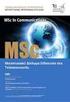 ΛΕΙΤΟΥΡΓΙΚΑ ΣΥΣΤΗΜΑΤΑ ΙΙ (UNIX) ΕΡΓΑΣΤΗΡΙΟ Τµήµα Πληροφορικής, ΤΕΙ Θεσσαλονίκης ΣΗΜΕΙΩΣΕΙΣ Σαββόπουλος Μιχάλης Καζαρλής Σπύρος Αδαµίδης Παναγιώτης 1 Περιεχόµενα Μάθηµα 1...9 Εισαγωγή, πυρήνας, κέλυφος,
ΛΕΙΤΟΥΡΓΙΚΑ ΣΥΣΤΗΜΑΤΑ ΙΙ (UNIX) ΕΡΓΑΣΤΗΡΙΟ Τµήµα Πληροφορικής, ΤΕΙ Θεσσαλονίκης ΣΗΜΕΙΩΣΕΙΣ Σαββόπουλος Μιχάλης Καζαρλής Σπύρος Αδαµίδης Παναγιώτης 1 Περιεχόµενα Μάθηµα 1...9 Εισαγωγή, πυρήνας, κέλυφος,
Εισαγωγή στον Προγραμματισμό Εργαστήριο 3: Βοηθητικά προγράμματα του Linux CLI. Οκτώβριος 2014 Χ. Αλεξανδράκη Γ. Δημητρακάκης
 Εισαγωγή στον Προγραμματισμό Εργαστήριο 3: Βοηθητικά προγράμματα του Linux CLI Οκτώβριος 2014 Χ. Αλεξανδράκη Γ. Δημητρακάκης Περίληψη Προηγούμενου Επισκόπηση αρχείων και επεξεργασία κειμένου Εντολές file,
Εισαγωγή στον Προγραμματισμό Εργαστήριο 3: Βοηθητικά προγράμματα του Linux CLI Οκτώβριος 2014 Χ. Αλεξανδράκη Γ. Δημητρακάκης Περίληψη Προηγούμενου Επισκόπηση αρχείων και επεξεργασία κειμένου Εντολές file,
Mε την ονομασία Unix ή μάλλον Unix-like αναφερόμαστε
 UNIX is basically a simple operating system, but you have to be a genius to understand the simplicity. Dennis Ritchie Εργαστήριο 1 o : Εισαγωγή στο UNIX Τσαδήμας Ανάργυρος, Μάρα Νικολαϊδου, Τμήμα Πληροφορικής
UNIX is basically a simple operating system, but you have to be a genius to understand the simplicity. Dennis Ritchie Εργαστήριο 1 o : Εισαγωγή στο UNIX Τσαδήμας Ανάργυρος, Μάρα Νικολαϊδου, Τμήμα Πληροφορικής
Εισαγωγή στον Προγραμματισμό Εργαστήριο 3: Βοηθητικά προγράμματα του Linux CLI. Οκτώβριος 2014 Χ. Αλεξανδράκη Γ. Δημητρακάκης
 Εισαγωγή στον Προγραμματισμό Εργαστήριο 3: Βοηθητικά προγράμματα του Linux CLI Οκτώβριος 2014 Χ. Αλεξανδράκη Γ. Δημητρακάκης Περίληψη Προηγούμενου Επισκόπηση αρχείων και επεξεργασία κειμένου Εντολές file,
Εισαγωγή στον Προγραμματισμό Εργαστήριο 3: Βοηθητικά προγράμματα του Linux CLI Οκτώβριος 2014 Χ. Αλεξανδράκη Γ. Δημητρακάκης Περίληψη Προηγούμενου Επισκόπηση αρχείων και επεξεργασία κειμένου Εντολές file,
Λειτουργικό σύστημα Unix
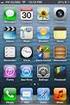 Εθνικό Μετσόβιο Πολυτεχνείο Σχολή Ηλεκτρολόγων Μηχανικών και Μηχανικών Υπολογιστών ΠΡΟΓΡΑΜΜΑΤΙΣΜΟΣ ΗΛΕΚΤΡΟΝΙΚΩΝ ΥΠΟΛΟΓΙΣΤΩΝ Διδάσκοντες: Στάθης Ζάχος (zachos@cs.ntua.gr) Νίκος Παπασπύρου (nickie@softlab.ntua.gr)
Εθνικό Μετσόβιο Πολυτεχνείο Σχολή Ηλεκτρολόγων Μηχανικών και Μηχανικών Υπολογιστών ΠΡΟΓΡΑΜΜΑΤΙΣΜΟΣ ΗΛΕΚΤΡΟΝΙΚΩΝ ΥΠΟΛΟΓΙΣΤΩΝ Διδάσκοντες: Στάθης Ζάχος (zachos@cs.ntua.gr) Νίκος Παπασπύρου (nickie@softlab.ntua.gr)
Σύντομη εισαγωγή στο λειτουργικό σύστημα Linux
 1 Σύντομη εισαγωγή στο λειτουργικό σύστημα Linux Το Linux είναι ένα λειτουργικό σύστημα όμοιο με το Unix που αναπτύχθηκε από έναν πυρήνα (kernel, Εικ.1) τον οποίο δημιούργησε το 1991 ο Linus Torvalds όντας
1 Σύντομη εισαγωγή στο λειτουργικό σύστημα Linux Το Linux είναι ένα λειτουργικό σύστημα όμοιο με το Unix που αναπτύχθηκε από έναν πυρήνα (kernel, Εικ.1) τον οποίο δημιούργησε το 1991 ο Linus Torvalds όντας
2ο Εργαστήριο. Εισαγωγική στο Λ.Σ. LINUX Γενικές εντολές συστήματος και χρηστών
 ΤΕΙ ΔΥΤΙΚΗΣ ΕΛΛΑΔΑΣ Τμήμα Μηχανικών Πληροφορικής ΤΕ Λειτουργικά Συστήματα (Εργαστήριο) Διδάσκων: I. Τσακνάκης 2ο Εργαστήριο Εισαγωγική στο Λ.Σ. LINUX Γενικές εντολές συστήματος και χρηστών Πίνακας Εντολών
ΤΕΙ ΔΥΤΙΚΗΣ ΕΛΛΑΔΑΣ Τμήμα Μηχανικών Πληροφορικής ΤΕ Λειτουργικά Συστήματα (Εργαστήριο) Διδάσκων: I. Τσακνάκης 2ο Εργαστήριο Εισαγωγική στο Λ.Σ. LINUX Γενικές εντολές συστήματος και χρηστών Πίνακας Εντολών
Προγραμματισμός Διαχείρισης Συστημάτων ΙΙ
 Προγραμματισμός Διαχείρισης Συστημάτων ΙΙ Μάθημα 4ο Σύστημα αρχείων Μιχαηλίδης Παναγιώτης Περιεχόμενα Σύστημα αρχείων Εισαγωγή Μονοπάτια διαδρομής Φόρτωση και αποφόρτωση συστημάτων αρχείων Ιεραρχική οργάνωση
Προγραμματισμός Διαχείρισης Συστημάτων ΙΙ Μάθημα 4ο Σύστημα αρχείων Μιχαηλίδης Παναγιώτης Περιεχόμενα Σύστημα αρχείων Εισαγωγή Μονοπάτια διαδρομής Φόρτωση και αποφόρτωση συστημάτων αρχείων Ιεραρχική οργάνωση
Βασικές εντολές του Unix-Linux
 Εισαγωγή-Ο Φλοιός (Shell) Βασικές εντολές του Unix-Linux Μόλις συνδεθούμε στο Unix, εμφανίζεται στην οθόνη μας η προτροπή (prompt), σημάδι ότι το λειτουργικό σύστημα περιμένει τις εντολές μας. Το prompt
Εισαγωγή-Ο Φλοιός (Shell) Βασικές εντολές του Unix-Linux Μόλις συνδεθούμε στο Unix, εμφανίζεται στην οθόνη μας η προτροπή (prompt), σημάδι ότι το λειτουργικό σύστημα περιμένει τις εντολές μας. Το prompt
ΛΕΙΤΟΥΡΓΙΚΑ ΣΥΣΤΗΜΑΤΑ II. Υφαντόπουλος Νικόλαος Υποψήφιος Διδάκτορας Contact:
 ΛΕΙΤΟΥΡΓΙΚΑ ΣΥΣΤΗΜΑΤΑ II Υφαντόπουλος Νικόλαος Υποψήφιος Διδάκτορας Contact: nifantop@unipi.gr It seems very simple. It is very simple. But if you don t know what the key is its virtually indecipherable.
ΛΕΙΤΟΥΡΓΙΚΑ ΣΥΣΤΗΜΑΤΑ II Υφαντόπουλος Νικόλαος Υποψήφιος Διδάκτορας Contact: nifantop@unipi.gr It seems very simple. It is very simple. But if you don t know what the key is its virtually indecipherable.
Λειτουργικά. Συστήματα Ι. Φ ρ ο ν τ ι σ τ ή ρ ι ο. Αριστείδης Ηλίας. Εργαστήριο Ηλεκτρονικών Υπολογιστών
 Λειτουργικά Αριστείδης Ηλίας Συστήματα Ι Φ ρ ο ν τ ι σ τ ή ρ ι ο Shell Scripting Εισαγωγή Ένα shell script είναι μια λίστα εντολών που εκτελούνται ακολουθιακά Εκτελούνται ανάλογα με το κέλυφος και για
Λειτουργικά Αριστείδης Ηλίας Συστήματα Ι Φ ρ ο ν τ ι σ τ ή ρ ι ο Shell Scripting Εισαγωγή Ένα shell script είναι μια λίστα εντολών που εκτελούνται ακολουθιακά Εκτελούνται ανάλογα με το κέλυφος και για
Το Λειτουργικό Σύστημα MS-DOS
 Γενικά για το MS-DOS Το Λειτουργικό Σύστημα (ΛΣ) MS-DOS είναι σήμερα το πιο δημοφιλές ανάμεσα στους προσωπικούς Η/Υ και χρησιμοποιείται από τους περισσότερους απ' αυτούς. Τα αρχικά MS σημαίνουν την εταιρεία
Γενικά για το MS-DOS Το Λειτουργικό Σύστημα (ΛΣ) MS-DOS είναι σήμερα το πιο δημοφιλές ανάμεσα στους προσωπικούς Η/Υ και χρησιμοποιείται από τους περισσότερους απ' αυτούς. Τα αρχικά MS σημαίνουν την εταιρεία
Linux με τη χρήση κονσόλας
 Linux με τη χρήση κονσόλας Κεφάλαιο 2 Κείμενα Χρυσούλα Παπάζογλου Πανεπιστήμιο Μακεδονίας, Βιβλιοθήκη και Κέντρο Πληροφόρησης Υπηρεσία Ασύγχρονης Τηλεκπαίδευσης Θεσσαλονίκη, Μάρτης 2009 Το υλικό διατίθεται
Linux με τη χρήση κονσόλας Κεφάλαιο 2 Κείμενα Χρυσούλα Παπάζογλου Πανεπιστήμιο Μακεδονίας, Βιβλιοθήκη και Κέντρο Πληροφόρησης Υπηρεσία Ασύγχρονης Τηλεκπαίδευσης Θεσσαλονίκη, Μάρτης 2009 Το υλικό διατίθεται
Προγραμματισμός Διαχείρισης Συστημάτων Ι
 Προγραμματισμός Διαχείρισης Συστημάτων Ι Μάθημα 2ο Βασικές Εντολές Διαχείρισης Αρχείων και Καταλόγων Μιχαηλίδης Παναγιώτης Περιεχόμενα Σύστημα αρχείων Αρχεία και κατάλογοι Διαδρομές αρχείων και καταλόγων
Προγραμματισμός Διαχείρισης Συστημάτων Ι Μάθημα 2ο Βασικές Εντολές Διαχείρισης Αρχείων και Καταλόγων Μιχαηλίδης Παναγιώτης Περιεχόμενα Σύστημα αρχείων Αρχεία και κατάλογοι Διαδρομές αρχείων και καταλόγων
2.1. Οι λογαριασµοί χρηστών Σύνδεση (login) και αποσύνδεση (logout)
 Πανεπιστήµιο Θεσσαλίας Τµήµα Πληροφορικής µε Εφαρµογές στην Βιοϊατρική Εισαγωγή στον Προγραµµατισµό (εργαστήριο) Εισαγωγή στο λειτουργικό σύστηµα UNIX 1. Σύνδεση στο Εικονικό Ιδιωτικό Δίκτυο (VPN) 1.1.
Πανεπιστήµιο Θεσσαλίας Τµήµα Πληροφορικής µε Εφαρµογές στην Βιοϊατρική Εισαγωγή στον Προγραµµατισµό (εργαστήριο) Εισαγωγή στο λειτουργικό σύστηµα UNIX 1. Σύνδεση στο Εικονικό Ιδιωτικό Δίκτυο (VPN) 1.1.
ΧΑΡΟΚΟΠΕΙΟ ΠΑΝΕΠΙΣΤΗΜΙΟ
 ΧΑΡΟΚΟΠΕΙΟ ΠΑΝΕΠΙΣΤΗΜΙΟ Τμημα Πληροφορικης και Τηλεματικης Τσάμη Παναγιώτα ΑΜ: 20833 ΚΑΤΑΝΕΜΗΜΕΝΑ ΣΥΣΤΗΜΑΤΑ Άσκηση 1 Αθήνα 13-12-2011 Αναφορά Ενότητα 1 A Δημιουργήστε στο φλοιό 3 εντολές (alias) που η
ΧΑΡΟΚΟΠΕΙΟ ΠΑΝΕΠΙΣΤΗΜΙΟ Τμημα Πληροφορικης και Τηλεματικης Τσάμη Παναγιώτα ΑΜ: 20833 ΚΑΤΑΝΕΜΗΜΕΝΑ ΣΥΣΤΗΜΑΤΑ Άσκηση 1 Αθήνα 13-12-2011 Αναφορά Ενότητα 1 A Δημιουργήστε στο φλοιό 3 εντολές (alias) που η
Αρχιτεκτονικές Δικτύων & Πρωτόκολλα Ι
 Αρχιτεκτονικές Δικτύων & Πρωτόκολλα Ι Ενότητα : Εισαγωγή στο λειτουργικό σύστημα Linux. Όνομα Καθηγητή : Δημήτριος Λυμπερόπουλος, Σπύρος Δενάζης Τμήμα : Ηλεκτρολόγων Μηχανικών και Τεχνολογίας Υπολογιστών
Αρχιτεκτονικές Δικτύων & Πρωτόκολλα Ι Ενότητα : Εισαγωγή στο λειτουργικό σύστημα Linux. Όνομα Καθηγητή : Δημήτριος Λυμπερόπουλος, Σπύρος Δενάζης Τμήμα : Ηλεκτρολόγων Μηχανικών και Τεχνολογίας Υπολογιστών
Κανονικές εκφράσεις ή παραστάσεις (Regular Expressions) 3 ο Εργαστήριο ΛΕΙΤΟΥΡΓΙΚΑ ΣΥΣΤΗΜΑΤΑ ΙΙ - ΕΡΓΑΣΤΗΡΙΟ
 Κανονικές εκφράσεις ή παραστάσεις (Regular Expressions) 3 ο Εργαστήριο ΛΕΙΤΟΥΡΓΙΚΑ ΣΥΣΤΗΜΑΤΑ ΙΙ - ΕΡΓΑΣΤΗΡΙΟ - 03 1 Μια κανονική έκφραση είναι ένας σύντομος και σαφής τρόπος έκφρασης οποιουδήποτε συνδυασμού
Κανονικές εκφράσεις ή παραστάσεις (Regular Expressions) 3 ο Εργαστήριο ΛΕΙΤΟΥΡΓΙΚΑ ΣΥΣΤΗΜΑΤΑ ΙΙ - ΕΡΓΑΣΤΗΡΙΟ - 03 1 Μια κανονική έκφραση είναι ένας σύντομος και σαφής τρόπος έκφρασης οποιουδήποτε συνδυασμού
Πως δημιουργούμε ένα νέο αρχείο κειμένου; Με τρεις τρόπους:
 Αρχεία Πως δημιουργούμε ένα νέο αρχείο κειμένου; Με τρεις τρόπους: Με την εντολή touch: touch test.txt δημιουργούμε ένα κενό αρχείο test.txt. Mε την εντολή echo: Η echo λειτουργεί σαν αντίλαλος, δηλαδή
Αρχεία Πως δημιουργούμε ένα νέο αρχείο κειμένου; Με τρεις τρόπους: Με την εντολή touch: touch test.txt δημιουργούμε ένα κενό αρχείο test.txt. Mε την εντολή echo: Η echo λειτουργεί σαν αντίλαλος, δηλαδή
Δίκτυα Η/Υ στην Επιχείρηση
 Δίκτυα Η/Υ στην Επιχείρηση Εισαγωγή στο λειτουργικό σύστημα Unix Γκάμας Βασίλειος, Εργαστηριακός Συνεργάτης Λειτουργικό Σύστημα (ΛΣ) Λογισμικό συστήματος, το οποίο αποτελεί τη διασύνδεση μεταξύ του υλικού
Δίκτυα Η/Υ στην Επιχείρηση Εισαγωγή στο λειτουργικό σύστημα Unix Γκάμας Βασίλειος, Εργαστηριακός Συνεργάτης Λειτουργικό Σύστημα (ΛΣ) Λογισμικό συστήματος, το οποίο αποτελεί τη διασύνδεση μεταξύ του υλικού
ΑΝΤΙΓΡΑΦΗ ΑΡΧΕΙΟΥ ΣΕ ΔΙΣΚΕΤΑ ΑΝΤΙΓΡΑΦΗ ΑΡΧΕΙΟΥ ΑΠΟ ΔΙΣΚΕΤΑ. Από τον κατάλογο που εμφανίζεται επιλέγω: Αποστολή προς Δισκέτα (3,5)
 ΑΝΤΙΓΡΑΦΗ ΑΡΧΕΙΟΥ ΣΕ ΔΙΣΚΕΤΑ ΑΝΤΙΓΡΑΦΗ ΑΡΧΕΙΟΥ ΑΠΟ ΔΙΣΚΕΤΑ Τοποθετώ μια δισκέτα στον οδηγό τη δισκέτας του υπολογιστή. Τοποθετώ τη δισκέτα που έχει το αρχείο μου στον οδηγό τη δισκέτας του υπολογιστή.
ΑΝΤΙΓΡΑΦΗ ΑΡΧΕΙΟΥ ΣΕ ΔΙΣΚΕΤΑ ΑΝΤΙΓΡΑΦΗ ΑΡΧΕΙΟΥ ΑΠΟ ΔΙΣΚΕΤΑ Τοποθετώ μια δισκέτα στον οδηγό τη δισκέτας του υπολογιστή. Τοποθετώ τη δισκέτα που έχει το αρχείο μου στον οδηγό τη δισκέτας του υπολογιστή.
Λειτουργικά Συστήματα
 Λειτουργικά Συστήματα Ενότητα: ΕΡΓΑΣΤΗΡΙΑΚΗ ΑΣΚΗΣΗ No:01 Δρ. Μηνάς Δασυγένης mdasyg@ieee.org Τμήμα Μηχανικών Πληροφορικής και Τηλεπικοινωνιών Εργαστήριο Ψηφιακών Συστημάτων και Αρχιτεκτονικής Υπολογιστών
Λειτουργικά Συστήματα Ενότητα: ΕΡΓΑΣΤΗΡΙΑΚΗ ΑΣΚΗΣΗ No:01 Δρ. Μηνάς Δασυγένης mdasyg@ieee.org Τμήμα Μηχανικών Πληροφορικής και Τηλεπικοινωνιών Εργαστήριο Ψηφιακών Συστημάτων και Αρχιτεκτονικής Υπολογιστών
Εισαγωγή στην Επιστήμη της Πληροφορικής Εργαστήριο. UNIX Μέρος 2
 Πανεπιστήμιο Κύπρου Τμήμα Πληροφορικής Εισαγωγή στην Επιστήμη της Πληροφορικής και Πληροφοριακά Συστήματα Εργαστήριο - ΕΠΛ003 Εισαγωγή στην Επιστήμη της Πληροφορικής Εργαστήριο UNIX Μέρος 2 Παναγιώτης
Πανεπιστήμιο Κύπρου Τμήμα Πληροφορικής Εισαγωγή στην Επιστήμη της Πληροφορικής και Πληροφοριακά Συστήματα Εργαστήριο - ΕΠΛ003 Εισαγωγή στην Επιστήμη της Πληροφορικής Εργαστήριο UNIX Μέρος 2 Παναγιώτης
Προγραμματισμός Διαχείρισης Συστημάτων ΙΙ
 Προγραμματισμός Διαχείρισης Συστημάτων ΙΙ Μάθημα 3ο Λογαριασμοί χρηστών Μιχαηλίδης Παναγιώτης Περιεχόμενα Λογαριασμοί χρηστών Το αρχείο /etc/passwd To αρχείο /etc/shadow To αρχείο /etc/group Προσθήκη χρηστών
Προγραμματισμός Διαχείρισης Συστημάτων ΙΙ Μάθημα 3ο Λογαριασμοί χρηστών Μιχαηλίδης Παναγιώτης Περιεχόμενα Λογαριασμοί χρηστών Το αρχείο /etc/passwd To αρχείο /etc/shadow To αρχείο /etc/group Προσθήκη χρηστών
(Regular Expressions) ΤΕΙΘ-ΤΜΗΜΑ ΠΛΗΡΟΦΟΡΙΚΗΣ: ΛΕΙΤΟΥΡΓΙΚΑ ΣΥΣΤΗΜΑΤΑ ΙΙ/ ΧΕΙΜ
 Κανονικές εκφράσεις (Regular Expressions) 1 Μια κανονική έκφραση είναι ένας σύντομος και σαφής τρόπος έκφρασης οποιουδήποτε συνδυασμού χαρακτήρων. Οι κανονικές εκφράσεις (RE) αποτελούνται από συνδυασμό
Κανονικές εκφράσεις (Regular Expressions) 1 Μια κανονική έκφραση είναι ένας σύντομος και σαφής τρόπος έκφρασης οποιουδήποτε συνδυασμού χαρακτήρων. Οι κανονικές εκφράσεις (RE) αποτελούνται από συνδυασμό
Λειτουργικά Συστήματα
 Λειτουργικά Συστήματα Ενότητα: ΕΡΓΑΣΤΗΡΙΑΚΗ ΑΣΚΗΣΗ No:04 Δρ. Μηνάς Δασυγένης mdasyg@ieee.org Τμήμα Μηχανικών Πληροφορικής και Τηλεπικοινωνιών Εργαστήριο Ψηφιακών Συστημάτων και Αρχιτεκτονικής Υπολογιστών
Λειτουργικά Συστήματα Ενότητα: ΕΡΓΑΣΤΗΡΙΑΚΗ ΑΣΚΗΣΗ No:04 Δρ. Μηνάς Δασυγένης mdasyg@ieee.org Τμήμα Μηχανικών Πληροφορικής και Τηλεπικοινωνιών Εργαστήριο Ψηφιακών Συστημάτων και Αρχιτεκτονικής Υπολογιστών
Εισαγωγή στα Λειτουργικά Συστήματα
 Εισαγωγή στα Λειτουργικά Συστήματα S E T Δ Ι Α Φ Α Ν Ε Ι Ω Ν 10 S C R I P T S Α Ν Τ Ω Ν Η Σ Σ Ι Δ Η Ρ Ο Π Ο Υ Λ Ο Σ Φλοιός (Shell) 2 Είναι το πρόγραμμα που διερμηνεύει (interpreter) τις εντολές που εισάγονται
Εισαγωγή στα Λειτουργικά Συστήματα S E T Δ Ι Α Φ Α Ν Ε Ι Ω Ν 10 S C R I P T S Α Ν Τ Ω Ν Η Σ Σ Ι Δ Η Ρ Ο Π Ο Υ Λ Ο Σ Φλοιός (Shell) 2 Είναι το πρόγραμμα που διερμηνεύει (interpreter) τις εντολές που εισάγονται
ΣΕΛΙ Α 1 ΚΕΦΑΛΑΙΟ 1 - ΑΡΧΙΚΑ
 ΣΕΛΙ Α 1 ΚΕΦΑΛΑΙΟ 1 - ΑΡΧΙΚΑ Πως αλλάζω γλώσσα; 1 ος τρόπος Συνδυασµός πλήκτρων αριστερό Ctrl + Shift 2 ος τρόπος Από την ένδειξη γλώσσας στην γραµµή εργασιών Πως βάζω τον τόνο ; (Εφόσον βρίσκοµαι στα
ΣΕΛΙ Α 1 ΚΕΦΑΛΑΙΟ 1 - ΑΡΧΙΚΑ Πως αλλάζω γλώσσα; 1 ος τρόπος Συνδυασµός πλήκτρων αριστερό Ctrl + Shift 2 ος τρόπος Από την ένδειξη γλώσσας στην γραµµή εργασιών Πως βάζω τον τόνο ; (Εφόσον βρίσκοµαι στα
Διαδικαστικά. Εισαγωγή στο Λειτουργικό Σύστημα UNIX. Διαδικαστικά. Τι είναι το Λειτουργικό Σύστημα
 Εισαγωγή στο Λειτουργικό Σύστημα UNIX Τμήμα Τεχνολογίας Πληροφορικής και Τηλεπικοινωνιών ΤΕΙ Ηπείρου Γρηγόριος Τζώρτζης Ακ. Έτος 2010-2011 Διαδικαστικά Στο εργαστήριο θα διδαχθούν βασικές εντολές του λειτουργικού
Εισαγωγή στο Λειτουργικό Σύστημα UNIX Τμήμα Τεχνολογίας Πληροφορικής και Τηλεπικοινωνιών ΤΕΙ Ηπείρου Γρηγόριος Τζώρτζης Ακ. Έτος 2010-2011 Διαδικαστικά Στο εργαστήριο θα διδαχθούν βασικές εντολές του λειτουργικού
% ls -l /usr/bin/wc -rwxr-xr-x 1 root bin 7368 Jul /usr/bin/wc
 Κεφάλαιο 9: Δομή αρχείων συστήματος Έχουμε ήδη μιλήσει για τη δομή των καταλόγων στο Slackware Linux. Θα πρέπει λοιπόν να μπορείτε να βρείτε αρχεία και καταλόγους όπου χρειάζεστε. Υπάρχουν όμως πολλά περισσότερα
Κεφάλαιο 9: Δομή αρχείων συστήματος Έχουμε ήδη μιλήσει για τη δομή των καταλόγων στο Slackware Linux. Θα πρέπει λοιπόν να μπορείτε να βρείτε αρχεία και καταλόγους όπου χρειάζεστε. Υπάρχουν όμως πολλά περισσότερα
Η εντολή ln. σύνδεση με την πραγματική καταχωρημένη πληροφορία. περισσότερα ονόματα (συνδέσεις). Τα επιπλέον ονόματα δημιουργούνται με
 Η εντολή ln Το όνομα ενός αρχείου είναι απλώς μια σύνδεση με την πραγματική καταχωρημένη πληροφορία. Ενα αρχείο μπορεί να έχει ένα ή και περισσότερα ονόματα (συνδέσεις). Τα επιπλέον ονόματα δημιουργούνται
Η εντολή ln Το όνομα ενός αρχείου είναι απλώς μια σύνδεση με την πραγματική καταχωρημένη πληροφορία. Ενα αρχείο μπορεί να έχει ένα ή και περισσότερα ονόματα (συνδέσεις). Τα επιπλέον ονόματα δημιουργούνται
Προγραμματισμός Διαχείρισης Συστημάτων Ι
 Προγραμματισμός Διαχείρισης Συστημάτων Ι Μάθημα 3ο Επεξεργαστές κειμένου Μιχαηλίδης Παναγιώτης Επεξεργαστές κειμένου Στα προηγούμενα μαθήματα είδαμε εντολές για τον χειρισμό αρχείων στο σύστημα αρχείων
Προγραμματισμός Διαχείρισης Συστημάτων Ι Μάθημα 3ο Επεξεργαστές κειμένου Μιχαηλίδης Παναγιώτης Επεξεργαστές κειμένου Στα προηγούμενα μαθήματα είδαμε εντολές για τον χειρισμό αρχείων στο σύστημα αρχείων
ΕΡΓΑΣΤΗΡΙΟ 2: Unix Tutorial
 ΕΡΓΑΣΤΗΡΙΟ 2: Unix Tutorial Σκοπός του εργαστηρίου αυτού είναι να έλθουμε σε επαφή με βασικές εντολές του Unix και την μεταγλώττιση προγραμμάτων C (με χρήση του μεταγλωττιστή gcc). Για να οργανώσουμε τα
ΕΡΓΑΣΤΗΡΙΟ 2: Unix Tutorial Σκοπός του εργαστηρίου αυτού είναι να έλθουμε σε επαφή με βασικές εντολές του Unix και την μεταγλώττιση προγραμμάτων C (με χρήση του μεταγλωττιστή gcc). Για να οργανώσουμε τα
ΕΙΣΑΓΩΓΗ ΣΤΗΝ ΠΛΗΡΟΦΟΡΙΚΗ (TP-105)
 ΕΙΣΑΓΩΓΗ ΣΤΗΝ ΠΛΗΡΟΦΟΡΙΚΗ (TP-105) ΣΗΜΕΙΩΣΕΙΣ MS-DOS WINDOWS Διδάσκων: Γιάννης Χρυσάκης Εργαστηριακό Μάθημα 2012-2013 Τμήμα Εφαρμοσμένης Πληροφορικής & Πολυμέσων Εισαγωγή DOS: Disk Operating System Το
ΕΙΣΑΓΩΓΗ ΣΤΗΝ ΠΛΗΡΟΦΟΡΙΚΗ (TP-105) ΣΗΜΕΙΩΣΕΙΣ MS-DOS WINDOWS Διδάσκων: Γιάννης Χρυσάκης Εργαστηριακό Μάθημα 2012-2013 Τμήμα Εφαρμοσμένης Πληροφορικής & Πολυμέσων Εισαγωγή DOS: Disk Operating System Το
ΛΕΙΤΟΥΡΓΙΚΑ ΣΥΣΤΗΜΑΤΑ Ι
 ΛΕΙΤΟΥΡΓΙΚΑ ΣΥΣΤΗΜΑΤΑ Ι Λύβας Χρήστος chrislibas@ssl-unipi.gr Μανουσόπουλος Χρήστος cman@unipi.gr Αρχική επιμέλεια Πιτροπάκης Νικόλαος και Υφαντόπουλος Νικόλαος >_ ΔΕΣΜΕΥΜΕΝΑ ΟΝΟΜΑΤΑ +- Υπάρχουν ορισμένες
ΛΕΙΤΟΥΡΓΙΚΑ ΣΥΣΤΗΜΑΤΑ Ι Λύβας Χρήστος chrislibas@ssl-unipi.gr Μανουσόπουλος Χρήστος cman@unipi.gr Αρχική επιμέλεια Πιτροπάκης Νικόλαος και Υφαντόπουλος Νικόλαος >_ ΔΕΣΜΕΥΜΕΝΑ ΟΝΟΜΑΤΑ +- Υπάρχουν ορισμένες
ΤΕΙΘ ΣΤΕΦ - ΤΜΗΜΑ ΠΛΗΡΟΦΟΡΙΚΗΣ ΜΑΘΗΜΑ: ΕΙΣΑΓΩΓΗ ΣΤΑ ΛΕΙΤΟΥΡΓΙΚΑ ΣΥΣΤΗΜΑΤΑ (UNIX) ΕΡΓΑΣΤΗΡΙΟ. 6o ΕΡΓΑΣΤΗΡΙΟ
 6o ΕΡΓΑΣΤΗΡΙΟ ΣΤΟΧΟΣ Διεργασίες, ανακατεύθυνση, διασωλήνωση, φίλτρα. ΑΣΚΗΣΗ 1 1. Να χρησιμοποιήσετε την εντολή ps για να δείτε τις διεργασίες που εκτελούνται στο σύστημα με όλες τις δυνατές επιλογές (π.χ.
6o ΕΡΓΑΣΤΗΡΙΟ ΣΤΟΧΟΣ Διεργασίες, ανακατεύθυνση, διασωλήνωση, φίλτρα. ΑΣΚΗΣΗ 1 1. Να χρησιμοποιήσετε την εντολή ps για να δείτε τις διεργασίες που εκτελούνται στο σύστημα με όλες τις δυνατές επιλογές (π.χ.
Κεφάλαιο 16: Ο κειμενογράφος Vi
 Κεφάλαιο 16: Ο κειμενογράφος Vi Ο vi(1) είναι ο κατεξοχήν κειμενογράφος όπου μπορείτε να βρείτε στα συστήματα Unix, και χωρίς να είναι πλέον τόσο σημαντικός όσο κάποτε ήταν, αξίζε ι να πουμε μερικά λόγια
Κεφάλαιο 16: Ο κειμενογράφος Vi Ο vi(1) είναι ο κατεξοχήν κειμενογράφος όπου μπορείτε να βρείτε στα συστήματα Unix, και χωρίς να είναι πλέον τόσο σημαντικός όσο κάποτε ήταν, αξίζε ι να πουμε μερικά λόγια
Η-Υ ΠΡΟΓΡΑΜΜΑΤΙΣΜΟΣ. Εργαστήριο 1 Εισαγωγή στη C. Σοφία Μπαλτζή s.mpaltzi@di.uoa.gr
 Η-Υ ΠΡΟΓΡΑΜΜΑΤΙΣΜΟΣ Εργαστήριο 1 Εισαγωγή στη C Σοφία Μπαλτζή s.mpaltzi@di.uoa.gr Διαδικαστικά Ιστοσελίδα μαθήματος: http://eclass.uoa.gr/courses/f30/ Υποχρεωτική παρακολούθηση: Παρασκευή 14:00 16:00 στην
Η-Υ ΠΡΟΓΡΑΜΜΑΤΙΣΜΟΣ Εργαστήριο 1 Εισαγωγή στη C Σοφία Μπαλτζή s.mpaltzi@di.uoa.gr Διαδικαστικά Ιστοσελίδα μαθήματος: http://eclass.uoa.gr/courses/f30/ Υποχρεωτική παρακολούθηση: Παρασκευή 14:00 16:00 στην
ΛΕΙΤΟΥΡΓΙΚΑ ΣΥΣΤΗΜΑΤΑ I
 ΛΕΙΤΟΥΡΓΙΚΑ ΣΥΣΤΗΜΑΤΑ I Πιτροπάκης Νικόλαος Υποψήφιος Διδάκτορας Contact: npitrop@unipi.gr Υφαντόπουλος Νικόλαος Υποψήφιος Διδάκτορας Contact: nifantop@unipi.gr If at first you don't succeed, call it version
ΛΕΙΤΟΥΡΓΙΚΑ ΣΥΣΤΗΜΑΤΑ I Πιτροπάκης Νικόλαος Υποψήφιος Διδάκτορας Contact: npitrop@unipi.gr Υφαντόπουλος Νικόλαος Υποψήφιος Διδάκτορας Contact: nifantop@unipi.gr If at first you don't succeed, call it version
ΜΑΘΗΜΑ: ΕΙΑΓΩΓΗ ΣΑ ΛΕΙΤΟΥΡΓΙΚΑ ΣΥΣΤΗΜΑΤΑ (UNIX) ΕΡΓΑΣΤΗΡΙΟ. 9o ΕΡΓΑΣΤΗΡΙΟ
 9o ΕΡΓΑΣΤΗΡΙΟ ΣΤΟΧΟΣ σενάρια φλοιού ΑΣΚΗΣΗ 1 Να γράψετε ένα σενάριο φλοιού (shell script) που : 1. θα δέχεται ως ορίσματα εισόδου : το όνομα ενός καταλόγου (να ελέγξετε την ύπαρξη του καταλόγου). μια επέκταση
9o ΕΡΓΑΣΤΗΡΙΟ ΣΤΟΧΟΣ σενάρια φλοιού ΑΣΚΗΣΗ 1 Να γράψετε ένα σενάριο φλοιού (shell script) που : 1. θα δέχεται ως ορίσματα εισόδου : το όνομα ενός καταλόγου (να ελέγξετε την ύπαρξη του καταλόγου). μια επέκταση
Εισαγωγή στο Λειτουργικό Σύστημα UNIX
 Εισαγωγή στο Λειτουργικό Σύστημα UNIX Τμήμα Μηχανικών Πληροφορικής ΤΕ ΤΕΙ Ηπείρου Διδάσκων: Δημήτριος Λιαροκάπης Διαφάνειες: Γρηγόριος Τζώρτζης Ακ. Έτος 2013-2014 Διαδικαστικά Στο εργαστήριο θα διδαχθούν
Εισαγωγή στο Λειτουργικό Σύστημα UNIX Τμήμα Μηχανικών Πληροφορικής ΤΕ ΤΕΙ Ηπείρου Διδάσκων: Δημήτριος Λιαροκάπης Διαφάνειες: Γρηγόριος Τζώρτζης Ακ. Έτος 2013-2014 Διαδικαστικά Στο εργαστήριο θα διδαχθούν
Λειτουργικά Συστήµατα
 Λειτουργικά Συστήµατα UNIX Ιστορία του UNIX 1940-50 υπολογιστές για ένα άτοµο και µία εργασία για κάθε χρονική περίοδο επικράτηση batch systems 1960 ερευνητικά συστήµατα διαµοιρασµού χρόνου Dartmouth College:
Λειτουργικά Συστήµατα UNIX Ιστορία του UNIX 1940-50 υπολογιστές για ένα άτοµο και µία εργασία για κάθε χρονική περίοδο επικράτηση batch systems 1960 ερευνητικά συστήµατα διαµοιρασµού χρόνου Dartmouth College:
Λύβας Χρήστος Αρχική επιµέλεια Πιτροπάκης Νικόλαος και Υφαντόπουλος Νικόλαος
 ΛΕΙΤΟΥΡΓΙΚΑ ΣΥΣΤΗΜΑΤΑ IΙ Λύβας Χρήστος chrislibas@ssl-unipi.gr Αρχική επιµέλεια Πιτροπάκης Νικόλαος και Υφαντόπουλος Νικόλαος >_ ΕΚΤΕΛΕΣΗ ΕΝΤΟΛΩΝ ΣΕ ΣΥΓΚΕΚΡΙΜΕΝΗ ΩΡΑ (1/2) +- Στις 13:00 το μεσημέρι θέλουμε
ΛΕΙΤΟΥΡΓΙΚΑ ΣΥΣΤΗΜΑΤΑ IΙ Λύβας Χρήστος chrislibas@ssl-unipi.gr Αρχική επιµέλεια Πιτροπάκης Νικόλαος και Υφαντόπουλος Νικόλαος >_ ΕΚΤΕΛΕΣΗ ΕΝΤΟΛΩΝ ΣΕ ΣΥΓΚΕΚΡΙΜΕΝΗ ΩΡΑ (1/2) +- Στις 13:00 το μεσημέρι θέλουμε
ΛΕΙΤΟΥΡΓΙΚΑ ΣΥΣΤΗΜΑΤΑ II. Υφαντόπουλος Νικόλαος Υποψήφιος Διδάκτορας Contact:
 ΛΕΙΤΟΥΡΓΙΚΑ ΣΥΣΤΗΜΑΤΑ II Υφαντόπουλος Νικόλαος Υποψήφιος Διδάκτορας Contact: nifantop@unipi.gr Operating System (O.S) O.S Types Windows 1981 Macintosh 1984 Linux 1991 Unix 1969 ΧΑΡΑΚΤΗΡΙΣΤΙΚΑ ΤΟΥ UNIX
ΛΕΙΤΟΥΡΓΙΚΑ ΣΥΣΤΗΜΑΤΑ II Υφαντόπουλος Νικόλαος Υποψήφιος Διδάκτορας Contact: nifantop@unipi.gr Operating System (O.S) O.S Types Windows 1981 Macintosh 1984 Linux 1991 Unix 1969 ΧΑΡΑΚΤΗΡΙΣΤΙΚΑ ΤΟΥ UNIX
Διαδικασιακός Προγραμματισμός
 Τμήμα ΜΗΧΑΝΙΚΩΝ ΠΛΗΡΟΦΟΡΙΚΗΣ ΤΕ ΤΕΙ ΔΥΤΙΚΗΣ ΕΛΛΑΔΑΣ Διαδικασιακός Προγραμματισμός Διάλεξη 2 η Τύποι Δεδομένων Δήλωση Μεταβλητών Έξοδος Δεδομένων Οι διαλέξεις βασίζονται στο βιβλίο των Τσελίκη και Τσελίκα
Τμήμα ΜΗΧΑΝΙΚΩΝ ΠΛΗΡΟΦΟΡΙΚΗΣ ΤΕ ΤΕΙ ΔΥΤΙΚΗΣ ΕΛΛΑΔΑΣ Διαδικασιακός Προγραμματισμός Διάλεξη 2 η Τύποι Δεδομένων Δήλωση Μεταβλητών Έξοδος Δεδομένων Οι διαλέξεις βασίζονται στο βιβλίο των Τσελίκη και Τσελίκα
ΜΕΤΑΦΟΡΑ ΑΡΧΕΙΩΝ FTP
 ΜΕΤΑΦΟΡΑ ΑΡΧΕΙΩΝ FTP Το FTP (File Transfer Protocol) είναι το εξειδικευμένο πρωτόκολλο μεταφοράς αρχείων στα σύγχρονα δίκτυα δεδομένων όπως το Διαδίκτυο. Δίνει τη δυνατότητα μεταφοράς αρχείων από τον υπολογιστή
ΜΕΤΑΦΟΡΑ ΑΡΧΕΙΩΝ FTP Το FTP (File Transfer Protocol) είναι το εξειδικευμένο πρωτόκολλο μεταφοράς αρχείων στα σύγχρονα δίκτυα δεδομένων όπως το Διαδίκτυο. Δίνει τη δυνατότητα μεταφοράς αρχείων από τον υπολογιστή
Λειτουργικά Συστήματα
 Λειτουργικά Συστήματα Ενότητα: ΕΡΓΑΣΤΗΡΙΑΚΗ ΑΣΚΗΣΗ No:05 Δρ. Μηνάς Δασυγένης mdasyg@ieee.org Τμήμα Μηχανικών Πληροφορικής και Τηλεπικοινωνιών Εργαστήριο Ψηφιακών Συστημάτων και Αρχιτεκτονικής Υπολογιστών
Λειτουργικά Συστήματα Ενότητα: ΕΡΓΑΣΤΗΡΙΑΚΗ ΑΣΚΗΣΗ No:05 Δρ. Μηνάς Δασυγένης mdasyg@ieee.org Τμήμα Μηχανικών Πληροφορικής και Τηλεπικοινωνιών Εργαστήριο Ψηφιακών Συστημάτων και Αρχιτεκτονικής Υπολογιστών
Εισαγωγή στην Επιστήμη Υπολογιστών. Εισαγωγή στο Λ.Σ. UNIX
 Εισαγωγή στην Επιστήμη Υπολογιστών Εισαγωγή στο Λ.Σ. UNIX Εργαστηριακές Σημειώσεις Εισαγωγή στο UNIX Αρμοδιότητες των Λ.Σ. Διαχείριση πόρων o o Συσκευές I/O (disk, keyboard, mouse, terminal) Μνήμη Διαχείριση
Εισαγωγή στην Επιστήμη Υπολογιστών Εισαγωγή στο Λ.Σ. UNIX Εργαστηριακές Σημειώσεις Εισαγωγή στο UNIX Αρμοδιότητες των Λ.Σ. Διαχείριση πόρων o o Συσκευές I/O (disk, keyboard, mouse, terminal) Μνήμη Διαχείριση
Λειτουργικά Συστήματα (ΙΙ) (διαχείριση αρχείων)
 Ιόνιο Πανεπιστήμιο Τμήμα Πληροφορικής Εισαγωγή στην Επιστήμη των Υπολογιστών 2015-16 Λειτουργικά Συστήματα (ΙΙ) (διαχείριση αρχείων) http://di.ionio.gr/~mistral/tp/csintro/ Μ.Στεφανιδάκης Λειτουργικό Σύστημα:
Ιόνιο Πανεπιστήμιο Τμήμα Πληροφορικής Εισαγωγή στην Επιστήμη των Υπολογιστών 2015-16 Λειτουργικά Συστήματα (ΙΙ) (διαχείριση αρχείων) http://di.ionio.gr/~mistral/tp/csintro/ Μ.Στεφανιδάκης Λειτουργικό Σύστημα:
ΤΕΙΘ ΣΤΕΦ - ΤΜΗΜΑ ΠΛΗΡΟΦΟΡΙΚΗΣ ΜΑΘΗΜΑ: ΕΙΣΑΓΩΓΗ ΣΤΑ ΛΕΙΤΟΥΡΓΙΚΑ ΣΥΣΤΗΜΑΤΑ (UNIX) ΕΡΓΑΣΤΗΡΙΟ
 2o ΕΡΓΑΣΤΗΡΙΟ ΣΤΟΧΟΣ Εξοικείωση με τον χειρισμό αρχείων και καταλόγων. ΑΣΚΗΣΗ 1 Στον παρακάτω πίνακα αναφέρονται οι πιο συχνές εντολές για τον χειρισμό αρχείων και καταλόγων. Χρησιμοποιώντας την εντολή
2o ΕΡΓΑΣΤΗΡΙΟ ΣΤΟΧΟΣ Εξοικείωση με τον χειρισμό αρχείων και καταλόγων. ΑΣΚΗΣΗ 1 Στον παρακάτω πίνακα αναφέρονται οι πιο συχνές εντολές για τον χειρισμό αρχείων και καταλόγων. Χρησιμοποιώντας την εντολή
Λειτουργικά Συστήματα (ΗΥ-345) Χειμερινό Εξάμηνο
 Λειτουργικά Συστήματα (ΗΥ-345) Χειμερινό Εξάμηνο 2018-2019 Άσκηση 1 Φροντιστήριο: 05/10/2018 Παράδοση: 18/10/2018 Υλοποίηση Linux C Shell ΤΑ : shevtsov(shevtsov@csd.uoc.gr) Ώρες Γραφείου : Δευτέρα 14:00-16:00
Λειτουργικά Συστήματα (ΗΥ-345) Χειμερινό Εξάμηνο 2018-2019 Άσκηση 1 Φροντιστήριο: 05/10/2018 Παράδοση: 18/10/2018 Υλοποίηση Linux C Shell ΤΑ : shevtsov(shevtsov@csd.uoc.gr) Ώρες Γραφείου : Δευτέρα 14:00-16:00
Εισαγωγή στο UNIX. Κωνσταντίνος Καραφασούλης ιδάσκων (Π 407) Τµήµα Μηχανικών Πληροφοριακών και Επικοινωνιακών Συστηµάτων
 Εισαγωγή στο UNIX Κωνσταντίνος Καραφασούλης ιδάσκων (Π 407) Τµήµα Μηχανικών Πληροφοριακών και Επικοινωνιακών Συστηµάτων 1 Περίγραµµα Αναζητώντας βοήθεια από το σύστηµα Το κέλυφος (Shell) Αρχεία και Κατάλογοι
Εισαγωγή στο UNIX Κωνσταντίνος Καραφασούλης ιδάσκων (Π 407) Τµήµα Μηχανικών Πληροφοριακών και Επικοινωνιακών Συστηµάτων 1 Περίγραµµα Αναζητώντας βοήθεια από το σύστηµα Το κέλυφος (Shell) Αρχεία και Κατάλογοι
*? [xyz] [^xy] [!0-9] [:alpha:] [:digit:]
![*? [xyz] [^xy] [!0-9] [:alpha:] [:digit:] *? [xyz] [^xy] [!0-9] [:alpha:] [:digit:]](/thumbs/54/34689791.jpg) Directories και αρχεία... /bin bin../bin current/ένα πιο πάνω/root bin/current bin/ ένα πιο πάνω και bin mkdir bin rmdir bin (άδειο) cd bin touch f f1 bin/f2 cat >a1 vi a1 vi +10 a1 cp a1 a2 a3 bin cp
Directories και αρχεία... /bin bin../bin current/ένα πιο πάνω/root bin/current bin/ ένα πιο πάνω και bin mkdir bin rmdir bin (άδειο) cd bin touch f f1 bin/f2 cat >a1 vi a1 vi +10 a1 cp a1 a2 a3 bin cp
Προγραµµατισµός Συστήµατος
 Προγραµµατισµός Συστήµατος ιδάσκων: Αντώνιος εληγιαννάκης ιδασκαλία: Τετάρτη 19:00-21:00 (Αίθουσα Α ) Πέµπτη 16:00-18:00 18:00 (Αίθουσα ΣΤ ) Γραφείο: Α38 Ώρες Γραφείου: Τετάρτη 16:30-18:30 18:30 Email:
Προγραµµατισµός Συστήµατος ιδάσκων: Αντώνιος εληγιαννάκης ιδασκαλία: Τετάρτη 19:00-21:00 (Αίθουσα Α ) Πέµπτη 16:00-18:00 18:00 (Αίθουσα ΣΤ ) Γραφείο: Α38 Ώρες Γραφείου: Τετάρτη 16:30-18:30 18:30 Email:
Λειτουργικό Σύστημα: διαχείριση πόρων. Τι είναι ένα αρχείο ; Διαχείριση αρχείων. Λειτουργικά Συστήματα (ΙΙ) (διαχείριση αρχείων)
 Ιόνιο Πανεπιστήμιο Τμήμα Πληροφορικής Εισαγωγή στην Επιστήμη των Υπολογιστών 2018-19 Λειτουργικό Σύστημα: διαχείριση πόρων Εισαγωγή Λειτουργικά Συστήματα (ΙΙ) (διαχείριση αρχείων) Επικοινωνία με χρήστη
Ιόνιο Πανεπιστήμιο Τμήμα Πληροφορικής Εισαγωγή στην Επιστήμη των Υπολογιστών 2018-19 Λειτουργικό Σύστημα: διαχείριση πόρων Εισαγωγή Λειτουργικά Συστήματα (ΙΙ) (διαχείριση αρχείων) Επικοινωνία με χρήστη
ΛΕΙΤΟΥΡΓΙΚΑ ΣΥΣΤΗΜΑΤΑ I
 ΛΕΙΤΟΥΡΓΙΚΑ ΣΥΣΤΗΜΑΤΑ I Πιτροπάκης Νικόλαος Υποψήφιος Διδάκτορας Contact: npitrop@unipi.gr Υφαντόπουλος Νικόλαος Υποψήφιος Διδάκτορας Contact: nifantop@unipi.gr ΔΟΜΗ ΚΑΤΑΛΟΓΩΝ (1/5) / Ριζικός κατάλογος
ΛΕΙΤΟΥΡΓΙΚΑ ΣΥΣΤΗΜΑΤΑ I Πιτροπάκης Νικόλαος Υποψήφιος Διδάκτορας Contact: npitrop@unipi.gr Υφαντόπουλος Νικόλαος Υποψήφιος Διδάκτορας Contact: nifantop@unipi.gr ΔΟΜΗ ΚΑΤΑΛΟΓΩΝ (1/5) / Ριζικός κατάλογος
ΕΡΓΑΣΤΗΡΙΟ 1: 1 Εισαγωγή, Χρήσιμες Εφαρμογές
 ΕΡΓΑΣΤΗΡΙΟ 1: 1 Εισαγωγή, Χρήσιμες Εφαρμογές Σκοπός του εργαστηρίου αυτού είναι η εξοικείωση με κάποιες εφαρμογές που θα μας φανούν πολύ χρήσιμες κατά τη διάρκεια του μαθήματος της Εισαγωγής στον Προγραμματισμό.
ΕΡΓΑΣΤΗΡΙΟ 1: 1 Εισαγωγή, Χρήσιμες Εφαρμογές Σκοπός του εργαστηρίου αυτού είναι η εξοικείωση με κάποιες εφαρμογές που θα μας φανούν πολύ χρήσιμες κατά τη διάρκεια του μαθήματος της Εισαγωγής στον Προγραμματισμό.
Κεφάλαιο 10 Διαχείριση Αρχείων και Καταλόγων
 Κεφάλαιο 10 Διαχείριση Αρχείων και Καταλόγων Στόχος του Linux να είναι όσο πιο κοντά στο Unix γίνεται. Παραδοσιακά, τα Unix λειτουργικά συστήματα ήταν προσανατολισμένα στη γραμμή εντολών. Έχουμε γραφικό
Κεφάλαιο 10 Διαχείριση Αρχείων και Καταλόγων Στόχος του Linux να είναι όσο πιο κοντά στο Unix γίνεται. Παραδοσιακά, τα Unix λειτουργικά συστήματα ήταν προσανατολισμένα στη γραμμή εντολών. Έχουμε γραφικό
Εργαστήριο ΔΙΑΧΕΙΡΙΣΗ ΑΡΧΕΙΩΝ & ΚΑΤΑΛΟΓΩΝ ΣΤΟ UNIX. Εισαγωγή
 Εισαγωγή Εργαστήριο 2 ΔΙΑΧΕΙΡΙΣΗ ΑΡΧΕΙΩΝ & ΚΑΤΑΛΟΓΩΝ ΣΤΟ UNIX Συνεχίζουμε την εργαστηριακή μελέτη των Λειτουργικών Συστημάτων εξετάζοντας τις δομές των αρχείων και καταλόγων και τη διαχείρισή τους στο
Εισαγωγή Εργαστήριο 2 ΔΙΑΧΕΙΡΙΣΗ ΑΡΧΕΙΩΝ & ΚΑΤΑΛΟΓΩΝ ΣΤΟ UNIX Συνεχίζουμε την εργαστηριακή μελέτη των Λειτουργικών Συστημάτων εξετάζοντας τις δομές των αρχείων και καταλόγων και τη διαχείρισή τους στο
1ο Εργαστήριο Σύστημα Αρχείων
 ΤΕΙ ΔΥΤΙΚΗΣ ΕΛΛΑΔΑΣ Τμήμα Μηχανικών Πληροφορικής ΤΕ Λειτουργικά Συστήματα (Εργαστήριο) Διδάσκων: I. Τσακνάκης 1ο Εργαστήριο Σύστημα Αρχείων ΒΑΣΙΚΕΣ ΕΝΝΟΙΕΣ - ABSOLUTE KAI RELATIVE PATH Λειτουργικό Σύστημα
ΤΕΙ ΔΥΤΙΚΗΣ ΕΛΛΑΔΑΣ Τμήμα Μηχανικών Πληροφορικής ΤΕ Λειτουργικά Συστήματα (Εργαστήριο) Διδάσκων: I. Τσακνάκης 1ο Εργαστήριο Σύστημα Αρχείων ΒΑΣΙΚΕΣ ΕΝΝΟΙΕΣ - ABSOLUTE KAI RELATIVE PATH Λειτουργικό Σύστημα
Εισαγωγή στην Επιστήμη Υπολογιστών. Εισαγωγή στην Python
 Εισαγωγή στην Επιστήμη Υπολογιστών Εισαγωγή στην Python Python scripts Ένα πρόγραμμα στην Python (συχνά αποκαλείται script) αποτελείται από μία ακολουθία ορισμών και εντολών. H ακολουθία των ορισμών και
Εισαγωγή στην Επιστήμη Υπολογιστών Εισαγωγή στην Python Python scripts Ένα πρόγραμμα στην Python (συχνά αποκαλείται script) αποτελείται από μία ακολουθία ορισμών και εντολών. H ακολουθία των ορισμών και
Εισαγωγή στους Ηλεκτρονικούς Υπολογιστές Σχολή Θετικών Επιστημών Τμ. Πληροφορικής. Διδάσκων: Ι. Η. Λαγαρής. Εισαγωγή
 Εισαγωγή στους Ηλεκτρονικούς Υπολογιστές Σχολή Θετικών Επιστημών Τμ. Πληροφορικής Διδάσκων: Ι. Η. Λαγαρής 1.0 Solaris και UNIX Εισαγωγή Το UNIX είναι ένα λειτουργικό σύστημα που αναπτύχθηκε τις δεκαετίες
Εισαγωγή στους Ηλεκτρονικούς Υπολογιστές Σχολή Θετικών Επιστημών Τμ. Πληροφορικής Διδάσκων: Ι. Η. Λαγαρής 1.0 Solaris και UNIX Εισαγωγή Το UNIX είναι ένα λειτουργικό σύστημα που αναπτύχθηκε τις δεκαετίες
Λειτουργικό Σύστημα: διαχείριση πόρων. Διαχείριση αρχείων. Τι είναι ένα αρχείο ; Λειτουργικά Συστήματα (ΙΙ) (διαχείριση αρχείων)
 Ιόνιο Πανεπιστήμιο Τμήμα Πληροφορικής Εισαγωγή στην Επιστήμη των Υπολογιστών 2015-16 Λειτουργικό Σύστημα: διαχείριση πόρων Εισαγωγή Λειτουργικά Συστήματα (ΙΙ) (διαχείριση αρχείων) Επικοινωνία με χρήστη
Ιόνιο Πανεπιστήμιο Τμήμα Πληροφορικής Εισαγωγή στην Επιστήμη των Υπολογιστών 2015-16 Λειτουργικό Σύστημα: διαχείριση πόρων Εισαγωγή Λειτουργικά Συστήματα (ΙΙ) (διαχείριση αρχείων) Επικοινωνία με χρήστη
Πρακτικές οδηγίες για την Επεξεργασία Κειμένου
 11 Εργαλεία έκφρασης και δημιουργίας Επεξεργασία Κειμένου Α Γυμνασίου Πρακτικές οδηγίες για την Επεξεργασία Κειμένου Ένα πρόγραμμα επεξεργασίας κειμένου μας προσφέρει τη δυνατότητα να: προσθέτουμε, να
11 Εργαλεία έκφρασης και δημιουργίας Επεξεργασία Κειμένου Α Γυμνασίου Πρακτικές οδηγίες για την Επεξεργασία Κειμένου Ένα πρόγραμμα επεξεργασίας κειμένου μας προσφέρει τη δυνατότητα να: προσθέτουμε, να
Λειτουργικά Συστήματα - Εργαστήριο 6. 6ο Εργαστήριο. Συμπίεση αρχείων Χρήση ειδικών χαρακτήρων στην γραμμή εντολών. Χρήστες και Ομάδες Χρηστών
 ΤΕΙ ΔΥΤΙΚΗΣ ΕΛΛΑΔΑΣ Τμήμα Μηχανικών Πληροφορικής ΤΕ Λειτουργικά Συστήματα (Εργαστήριο) Διδάσκων: I. Τσακνάκης 6ο Εργαστήριο Συμπίεση αρχείων Χρήση ειδικών χαρακτήρων στην γραμμή εντολών Χρήστες και Ομάδες
ΤΕΙ ΔΥΤΙΚΗΣ ΕΛΛΑΔΑΣ Τμήμα Μηχανικών Πληροφορικής ΤΕ Λειτουργικά Συστήματα (Εργαστήριο) Διδάσκων: I. Τσακνάκης 6ο Εργαστήριο Συμπίεση αρχείων Χρήση ειδικών χαρακτήρων στην γραμμή εντολών Χρήστες και Ομάδες
ΤΕΙΘ ΣΤΕΦ - ΤΜΗΜΑ ΠΛΗΡΟΦΟΡΙΚΗΣ ΜΑΘΗΜΑ: ΕΙΣΑΓΩΓΗ ΣΤΑ ΛΕΙΤΟΥΡΓΙΚΑ ΣΥΣΤΗΜΑΤΑ (UNIX) ΕΡΓΑΣΤΗΡΙΟ. 3o ΕΡΓΑΣΤΗΡΙΟ
 3o ΕΡΓΑΣΤΗΡΙΟ ΣΤΟΧΟΣ Εξοικείωση με τον χειρισμό αρχείων και καταλόγων με wildcards. Άδειες χρήσης. ΑΣΚΗΣΗ 1 Δημιουργείστε στον τρέχων κατάλογο τα παρακάτω αρχεία: hello.dat hello.doc hello.exe hello1.exe
3o ΕΡΓΑΣΤΗΡΙΟ ΣΤΟΧΟΣ Εξοικείωση με τον χειρισμό αρχείων και καταλόγων με wildcards. Άδειες χρήσης. ΑΣΚΗΣΗ 1 Δημιουργείστε στον τρέχων κατάλογο τα παρακάτω αρχεία: hello.dat hello.doc hello.exe hello1.exe
Αρχιτεκτονικές Δικτύων & Πρωτόκολλα Ι
 Αρχιτεκτονικές Δικτύων & Πρωτόκολλα Ι Ενότητα : Διαχείριση αρχείων και καταλόγων στο Linux. Όνομα Καθηγητή : Δημήτριος Λυμπερόπουλος, Σπύρος Δενάζης Τμήμα : Ηλεκτρολόγων Μηχανικών και Τεχνολογίας Υπολογιστών
Αρχιτεκτονικές Δικτύων & Πρωτόκολλα Ι Ενότητα : Διαχείριση αρχείων και καταλόγων στο Linux. Όνομα Καθηγητή : Δημήτριος Λυμπερόπουλος, Σπύρος Δενάζης Τμήμα : Ηλεκτρολόγων Μηχανικών και Τεχνολογίας Υπολογιστών
ΛΕΙΤΟΥΡΓΙΚΑ ΣΥΣΤΗΜΑΤΑ Ι
 ΛΕΙΤΟΥΡΓΙΚΑ ΣΥΣΤΗΜΑΤΑ Ι Λύβας Χρήστος chrislibas@ssl-unipi.gr Μανουσόπουλος Χρήστος cman@unipi.gr Αρχική επιμέλεια Πιτροπάκης Νικόλαος και Υφαντόπουλος Νικόλαος >_ vi editor Είναι ο βασικός επεξεργαστής
ΛΕΙΤΟΥΡΓΙΚΑ ΣΥΣΤΗΜΑΤΑ Ι Λύβας Χρήστος chrislibas@ssl-unipi.gr Μανουσόπουλος Χρήστος cman@unipi.gr Αρχική επιμέλεια Πιτροπάκης Νικόλαος και Υφαντόπουλος Νικόλαος >_ vi editor Είναι ο βασικός επεξεργαστής
Προγραµµατισµός 2 The shell
 Προγραµµατισµός 2 The shell 1 CLI vs GUI! CLI (Command Line Interface) Μεγαλύτερη ευελιξία και ταχύτητα Πιο εύκολο να γίνουν πολύπλοκες λειτουργίες. find. -mtime -2 -name '*.txt' -exec sed -i.bak 's/hi/bye/g'
Προγραµµατισµός 2 The shell 1 CLI vs GUI! CLI (Command Line Interface) Μεγαλύτερη ευελιξία και ταχύτητα Πιο εύκολο να γίνουν πολύπλοκες λειτουργίες. find. -mtime -2 -name '*.txt' -exec sed -i.bak 's/hi/bye/g'
Open eclass 2.2 - Πλατφόρμα Ασύγχρονης Τηλεκπαίδευσης
 Open eclass 2.2 - Πλατφόρμα Ασύγχρονης Τηλεκπαίδευσης Οδηγίες Αναβάθμισης (Upgrade) Ομάδα Εργασίας: Τσιμπάνης Κωνσταντίνος, Εξηνταρίδης Γιάννης Αθήνα, 30 Σεπτεμβρίου 2009 Εισαγωγή Η πλατφόρμα Open eclass
Open eclass 2.2 - Πλατφόρμα Ασύγχρονης Τηλεκπαίδευσης Οδηγίες Αναβάθμισης (Upgrade) Ομάδα Εργασίας: Τσιμπάνης Κωνσταντίνος, Εξηνταρίδης Γιάννης Αθήνα, 30 Σεπτεμβρίου 2009 Εισαγωγή Η πλατφόρμα Open eclass
Shell Scripts: loops / if / test
 Shell Scripts: loops / if / test Loops with for while until for variable in list_of_values ne while εντολή (επιτυχής) ne until εντολή (επιτυχής) ne For in exi times apo ayti ti lista in 1 2 alla kai alles
Shell Scripts: loops / if / test Loops with for while until for variable in list_of_values ne while εντολή (επιτυχής) ne until εντολή (επιτυχής) ne For in exi times apo ayti ti lista in 1 2 alla kai alles
ΑΣΚΗΣΗ 2 -ΑΚΥΡΩΣΗ ΣΗΜΑΣΙΑΣ ΕΙΔΙΚΩΝ ΧΑΡΑΚΤΗΡΩΝ
 -n δεν αφήνει γραμμή SCRIPTS FILES ΟΛΑ ΤΑ SCRIPT les πρέπει να είναι ΕΚΤΕΛΕΣΙΜΑ: chmod +x myscript Παράδειγμα ενός απλού script με όνομα myscript "This is my rst script" -n "I am the user: " whoami Summary7
-n δεν αφήνει γραμμή SCRIPTS FILES ΟΛΑ ΤΑ SCRIPT les πρέπει να είναι ΕΚΤΕΛΕΣΙΜΑ: chmod +x myscript Παράδειγμα ενός απλού script με όνομα myscript "This is my rst script" -n "I am the user: " whoami Summary7
SMPcache. Ένα εργαλείο για προσομοίωση-οπτικοποίηση κρυφής μνήμης (Cache)
 SMPcache Ένα εργαλείο για προσομοίωση-οπτικοποίηση κρυφής μνήμης (Cache) 1. Βασικές ρυθμίσεις του συστήματος: δημιουργία μια δικής μας σύνθεσης συστήματος. Το SMPcache είναι ένα εργαλείο με το οποίο μπορούμε
SMPcache Ένα εργαλείο για προσομοίωση-οπτικοποίηση κρυφής μνήμης (Cache) 1. Βασικές ρυθμίσεις του συστήματος: δημιουργία μια δικής μας σύνθεσης συστήματος. Το SMPcache είναι ένα εργαλείο με το οποίο μπορούμε
Μεταφραστής (Compiler)
 Windows Καθαρισµος οθονης cls Unix clear Τελεστες ανακατευθυνσης > > >> >> < < Εντολες σε αρχεια * * (wild card) del Α rm Α ιαγραφη type Α cat Α Εµφανιση copy Α Β cp Α Β Αντιγραφη ren Α Β mv Α Β Αλλαγη
Windows Καθαρισµος οθονης cls Unix clear Τελεστες ανακατευθυνσης > > >> >> < < Εντολες σε αρχεια * * (wild card) del Α rm Α ιαγραφη type Α cat Α Εµφανιση copy Α Β cp Α Β Αντιγραφη ren Α Β mv Α Β Αλλαγη
Χρήση του διακόπτη /D για αλλαγή της τρέχουσας μονάδας δίσκου πέραν της αλλαγής τρέχοντος καταλόγου για μια μονάδα δίσκου.
 CHDIR [επιλογή] [δίσκος:][διαδρομή] CHDIR [..] CD [επιλογή] [δίσκος:][διαδρομή] CD [..] Εμφάνιση ή αλλαγή του τρέχοντος καταλόγου. Πληκτρολογήστε CD [δίσκος:] για να δείτε τον τρέχοντα κατάλογο στον επιλεγμένο
CHDIR [επιλογή] [δίσκος:][διαδρομή] CHDIR [..] CD [επιλογή] [δίσκος:][διαδρομή] CD [..] Εμφάνιση ή αλλαγή του τρέχοντος καταλόγου. Πληκτρολογήστε CD [δίσκος:] για να δείτε τον τρέχοντα κατάλογο στον επιλεγμένο
Ενότητα 1 Διάλεξη 1β
 Σχολή Εφαρμοσμένων Μαθηματικών και Φυσικών Επιστημών Εθνικό Μετσόβιο Πολυτεχνείο Προγραμματισμός με Εφαρμογές στην Επιστήμη του Μηχανικού Ενότητα 1 Διάλεξη 1β Σιέττος Κωνσταντίνος Άδεια Χρήσης Το παρόν
Σχολή Εφαρμοσμένων Μαθηματικών και Φυσικών Επιστημών Εθνικό Μετσόβιο Πολυτεχνείο Προγραμματισμός με Εφαρμογές στην Επιστήμη του Μηχανικού Ενότητα 1 Διάλεξη 1β Σιέττος Κωνσταντίνος Άδεια Χρήσης Το παρόν
Εισαγωγή στην Αριθμητική Ανάλυση
 Εισαγωγή στην Αριθμητική Ανάλυση Εισαγωγή στη MATLAB ΔΙΔΑΣΚΩΝ: ΓΕΩΡΓΙΟΣ ΑΚΡΙΒΗΣ ΒΟΗΘΟΙ: ΔΗΜΗΤΡΙΑΔΗΣ ΣΩΚΡΑΤΗΣ, ΣΚΟΡΔΑ ΕΛΕΝΗ E-MAIL: SDIMITRIADIS@CS.UOI.GR, ESKORDA@CS.UOI.GR Τι είναι Matlab Είναι ένα περιβάλλον
Εισαγωγή στην Αριθμητική Ανάλυση Εισαγωγή στη MATLAB ΔΙΔΑΣΚΩΝ: ΓΕΩΡΓΙΟΣ ΑΚΡΙΒΗΣ ΒΟΗΘΟΙ: ΔΗΜΗΤΡΙΑΔΗΣ ΣΩΚΡΑΤΗΣ, ΣΚΟΡΔΑ ΕΛΕΝΗ E-MAIL: SDIMITRIADIS@CS.UOI.GR, ESKORDA@CS.UOI.GR Τι είναι Matlab Είναι ένα περιβάλλον
Μεταφορά Αρχείων µε χρήση της Υπηρεσίας FTP σελ. 1
 Μεταφορά Αρχείων µε χρήση της Υπηρεσίας FTP Περιεχόµενα Τι είναι η υπηρεσία FTP;...2 FTP από τη γραµµή εντολών των Windows...2 Το πρόγραµµα WS-FTP...4 Μεταφορά Αρχείων µε χρήση της Υπηρεσίας FTP σελ. 1
Μεταφορά Αρχείων µε χρήση της Υπηρεσίας FTP Περιεχόµενα Τι είναι η υπηρεσία FTP;...2 FTP από τη γραµµή εντολών των Windows...2 Το πρόγραµµα WS-FTP...4 Μεταφορά Αρχείων µε χρήση της Υπηρεσίας FTP σελ. 1
ΛΕΙΤΟΥΡΓΙΚΑ ΣΥΣΤΗΜΑΤΑ Ι
 ΛΕΙΤΟΥΡΓΙΚΑ ΣΥΣΤΗΜΑΤΑ Ι Λύβας Χρήστος chrislibas@ssl-unipi.gr Μανουσόπουλος Χρήστος cman@unipi.gr Αρχική επιμέλεια Πιτροπάκης Νικόλαος και Υφαντόπουλος Νικόλαος >_ ΔΟΜΗ ΚΑΤΑΛΟΓΩΝ (1/5) +- / Ριζικός κατάλογος
ΛΕΙΤΟΥΡΓΙΚΑ ΣΥΣΤΗΜΑΤΑ Ι Λύβας Χρήστος chrislibas@ssl-unipi.gr Μανουσόπουλος Χρήστος cman@unipi.gr Αρχική επιμέλεια Πιτροπάκης Νικόλαος και Υφαντόπουλος Νικόλαος >_ ΔΟΜΗ ΚΑΤΑΛΟΓΩΝ (1/5) +- / Ριζικός κατάλογος
Εισαγωγή στον Προγραμματισμό Μάθημα 1: Βασική Πλοήγηση σε Linux CLI. Οκτώβριος 2016 Χ. Αλεξανδράκη
 Εισαγωγή στον Προγραμματισμό Μάθημα 1: Βασική Πλοήγηση σε Linux CLI Οκτώβριος 2016 Χ. Αλεξανδράκη Command Line Interface Τα περισσότερα λειτουργικά συστήματα είναι φτιαγμένα ώστε να παρέχουν δύο περιβάλλοντα
Εισαγωγή στον Προγραμματισμό Μάθημα 1: Βασική Πλοήγηση σε Linux CLI Οκτώβριος 2016 Χ. Αλεξανδράκη Command Line Interface Τα περισσότερα λειτουργικά συστήματα είναι φτιαγμένα ώστε να παρέχουν δύο περιβάλλοντα
ΕΡΓΑΣΤΗΡΙΟ 1: Εισαγωγή, Χρήσιμες Εφαρμογές
 ΕΡΓΑΣΤΗΡΙΟ 1: Εισαγωγή, Χρήσιμες Εφαρμογές Σκοπός του εργαστηρίου αυτού είναι η χρησιμοποίηση κάποιων εφαρμογών που θα μας φανούν πολύ χρήσιμες κατά τη διάρκεια του μαθήματος της Εισαγωγής στον Προγραμματισμό.
ΕΡΓΑΣΤΗΡΙΟ 1: Εισαγωγή, Χρήσιμες Εφαρμογές Σκοπός του εργαστηρίου αυτού είναι η χρησιμοποίηση κάποιων εφαρμογών που θα μας φανούν πολύ χρήσιμες κατά τη διάρκεια του μαθήματος της Εισαγωγής στον Προγραμματισμό.
Εντολές του Λειτουργικού Συστήματος UNIX
 Εντολές του Λειτουργικού Συστήματος UNIX Τμήμα Μηχανικών Πληροφορικής ΤΕ ΤΕΙ Ηπείρου Διδάσκων: Δημήτριος Λιαροκάπης Διαφάνειες: Γρηγόριος Τζώρτζης Ακ. Έτος 2013-2014 Παράδειγμα Δένδρου Συστήματος Αρχείων
Εντολές του Λειτουργικού Συστήματος UNIX Τμήμα Μηχανικών Πληροφορικής ΤΕ ΤΕΙ Ηπείρου Διδάσκων: Δημήτριος Λιαροκάπης Διαφάνειες: Γρηγόριος Τζώρτζης Ακ. Έτος 2013-2014 Παράδειγμα Δένδρου Συστήματος Αρχείων
Λύβας Χρήστος Αρχική επιµέλεια Πιτροπάκης Νικόλαος και Υφαντόπουλος Νικόλαος
 ΛΕΙΤΟΥΡΓΙΚΑ ΣΥΣΤΗΜΑΤΑ IΙ Λύβας Χρήστος chrislibas@ssl-unipi.gr Αρχική επιµέλεια Πιτροπάκης Νικόλαος και Υφαντόπουλος Νικόλαος >_ ΙΣΤΟΡΙΚΗ ΑΝΑΔΡΟΜΗ (1/3) /ˈjuː.nɪks/ +- Στην πρωταρχικη του μορφη κατασκευάστηκε
ΛΕΙΤΟΥΡΓΙΚΑ ΣΥΣΤΗΜΑΤΑ IΙ Λύβας Χρήστος chrislibas@ssl-unipi.gr Αρχική επιµέλεια Πιτροπάκης Νικόλαος και Υφαντόπουλος Νικόλαος >_ ΙΣΤΟΡΙΚΗ ΑΝΑΔΡΟΜΗ (1/3) /ˈjuː.nɪks/ +- Στην πρωταρχικη του μορφη κατασκευάστηκε
1. Τα τμήματα της επιφάνειας εργασίας των Windows
 1. Τα τμήματα της επιφάνειας εργασίας των Windows Εικονίδια συντομεύσεων (αρχείου-φακέλου) Εικονίδια Ανενεργά Ενεργό Επιφάνεια (αρχείου-φακέλου) παράθυρα παράθυρο εργασίας Γραμμή μενού Γραμμή εργαλείων
1. Τα τμήματα της επιφάνειας εργασίας των Windows Εικονίδια συντομεύσεων (αρχείου-φακέλου) Εικονίδια Ανενεργά Ενεργό Επιφάνεια (αρχείου-φακέλου) παράθυρα παράθυρο εργασίας Γραμμή μενού Γραμμή εργαλείων
ΜΕΤΑΓΛΩΤΤΙΣΤΕΣ. Στις βασικές έννοιες που σχετίζονται με τη λεξική ανάλυση. Στη δήλωση ορισμό κανονικών εκφράσεων
 ΜΕΤΑΓΛΩΤΤΙΣΤΕΣ 2 Ο Εργαστηριακό Μάθημα Λεξική Ανάλυση Σκοπός: Το μάθημα αυτό αναφέρεται: Στις βασικές έννοιες που σχετίζονται με τη λεξική ανάλυση Στη δήλωση ορισμό κανονικών εκφράσεων Θεωρία Πρόλογος
ΜΕΤΑΓΛΩΤΤΙΣΤΕΣ 2 Ο Εργαστηριακό Μάθημα Λεξική Ανάλυση Σκοπός: Το μάθημα αυτό αναφέρεται: Στις βασικές έννοιες που σχετίζονται με τη λεξική ανάλυση Στη δήλωση ορισμό κανονικών εκφράσεων Θεωρία Πρόλογος
